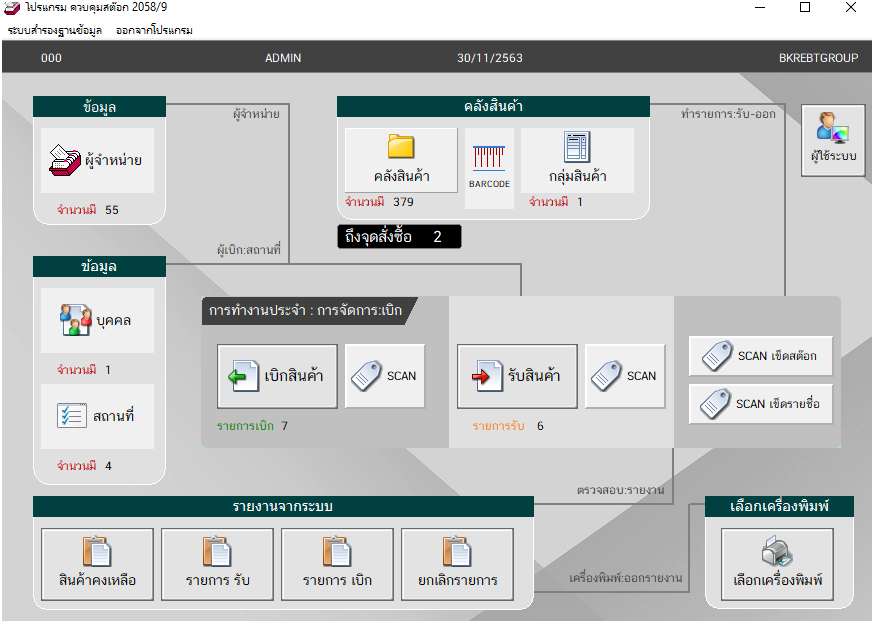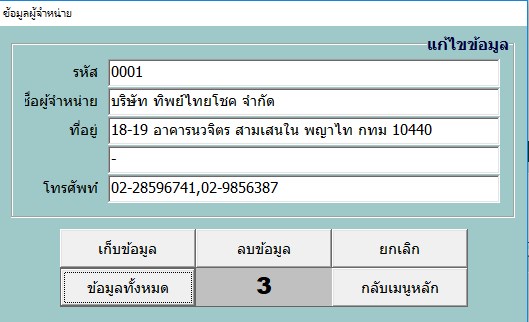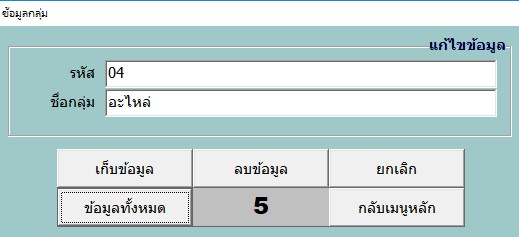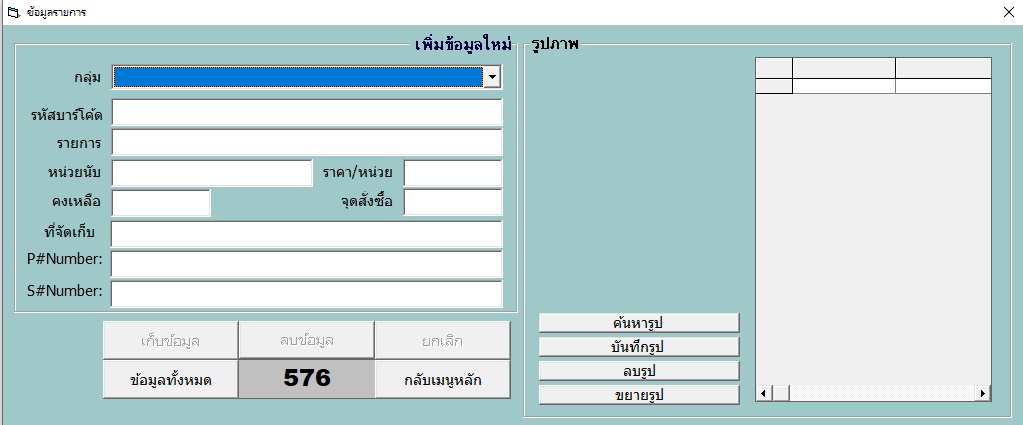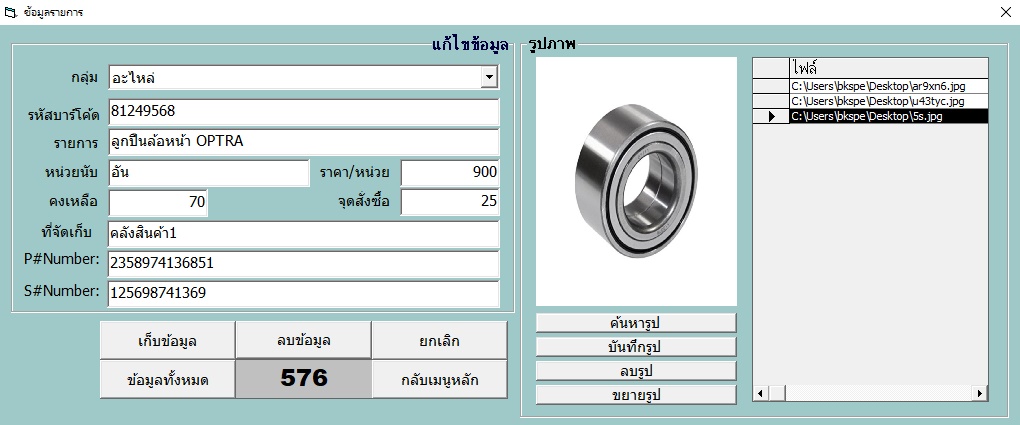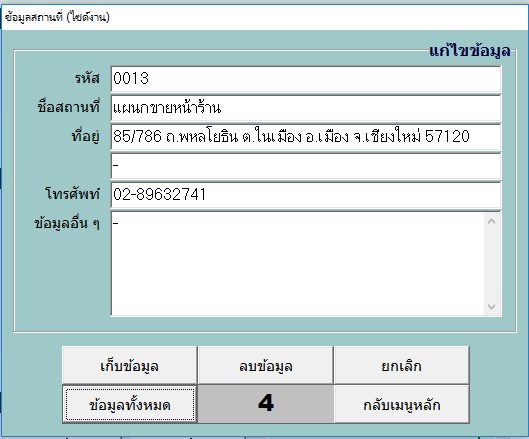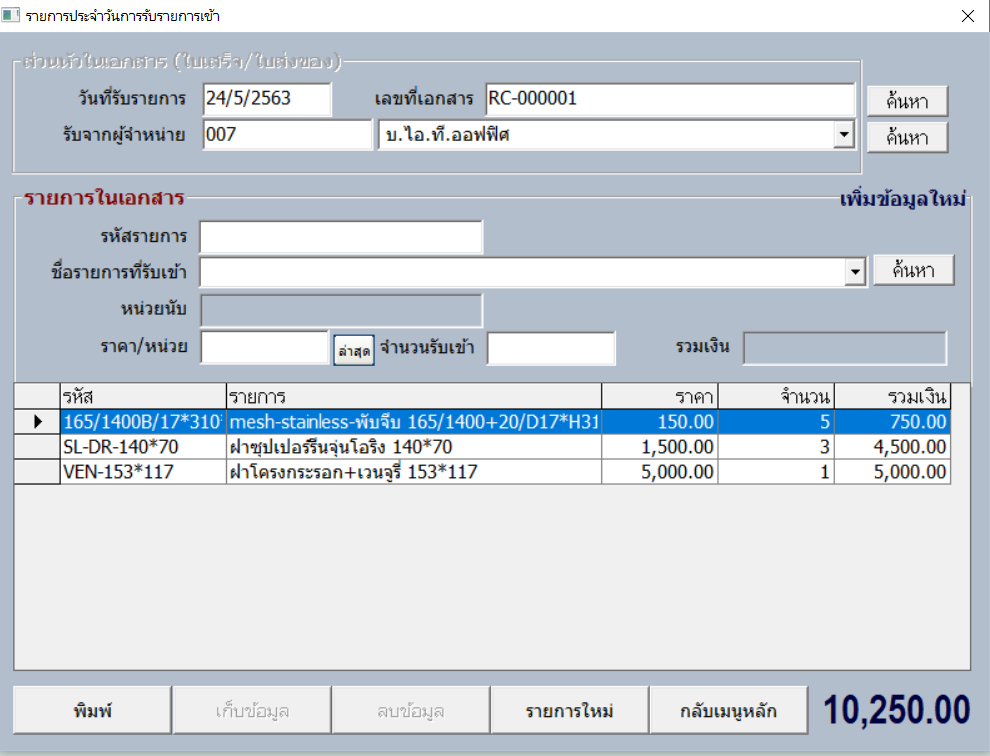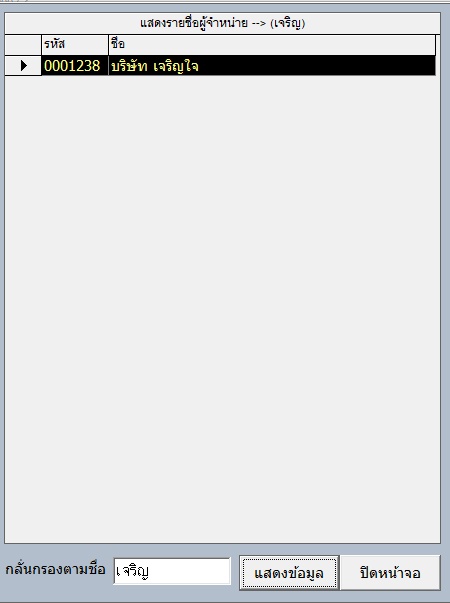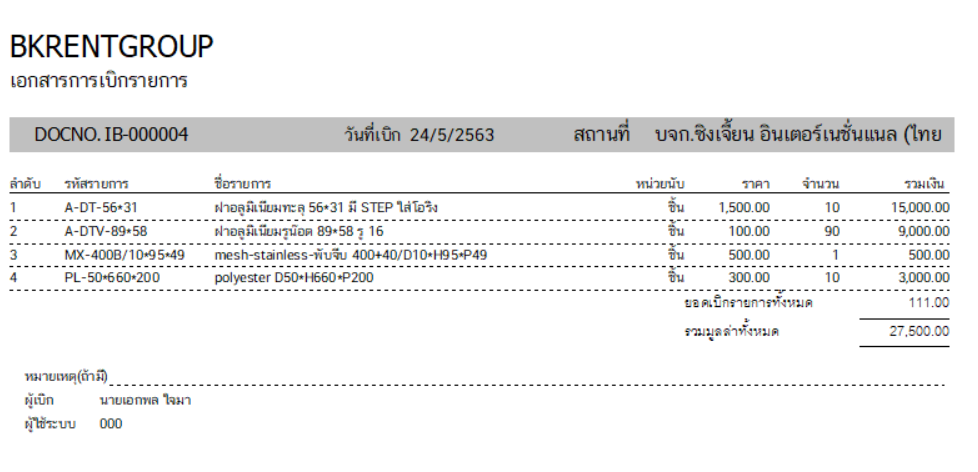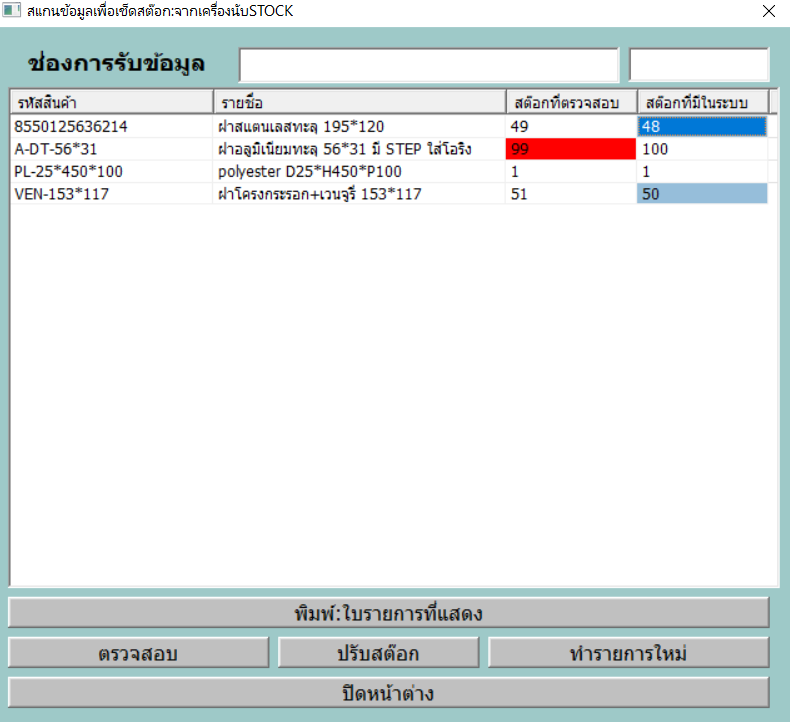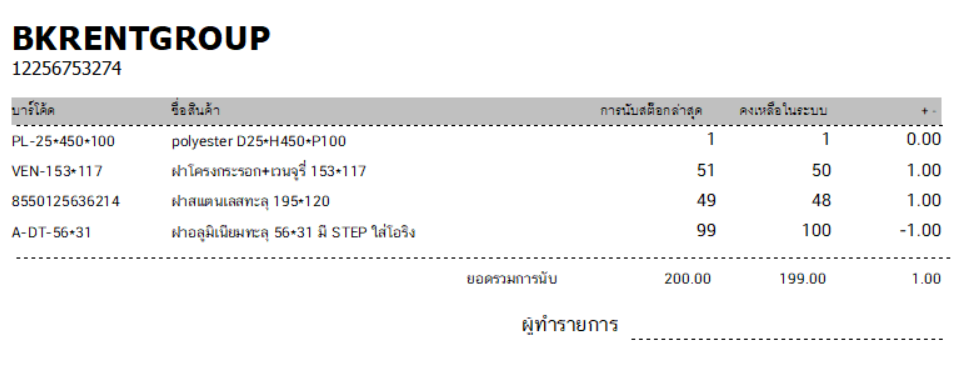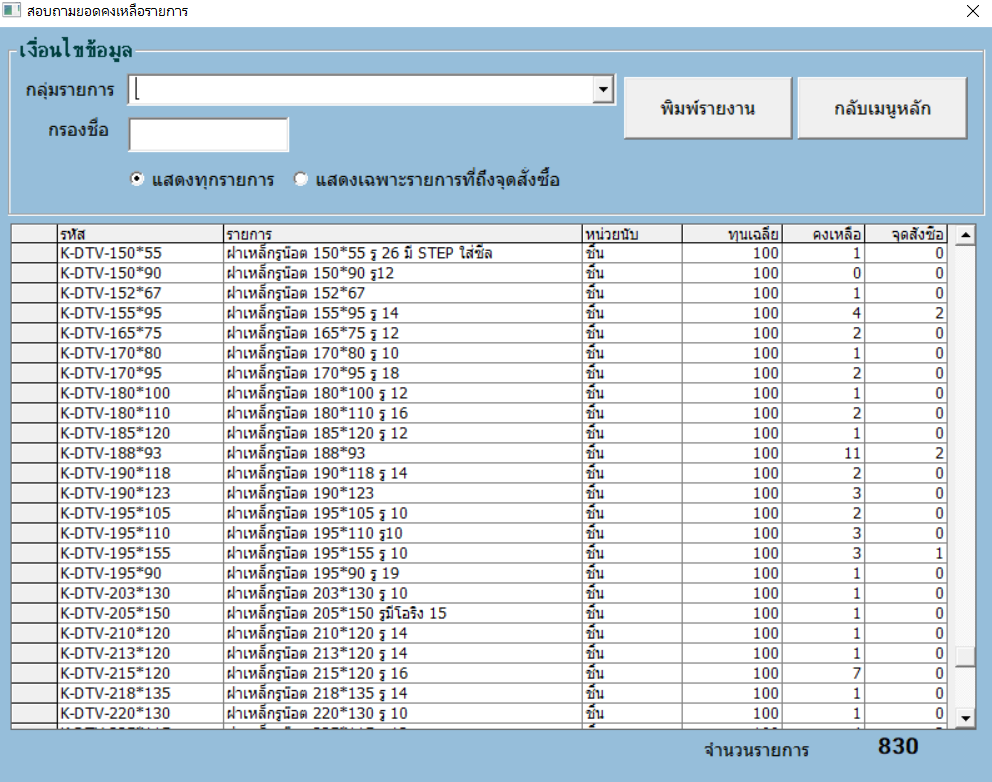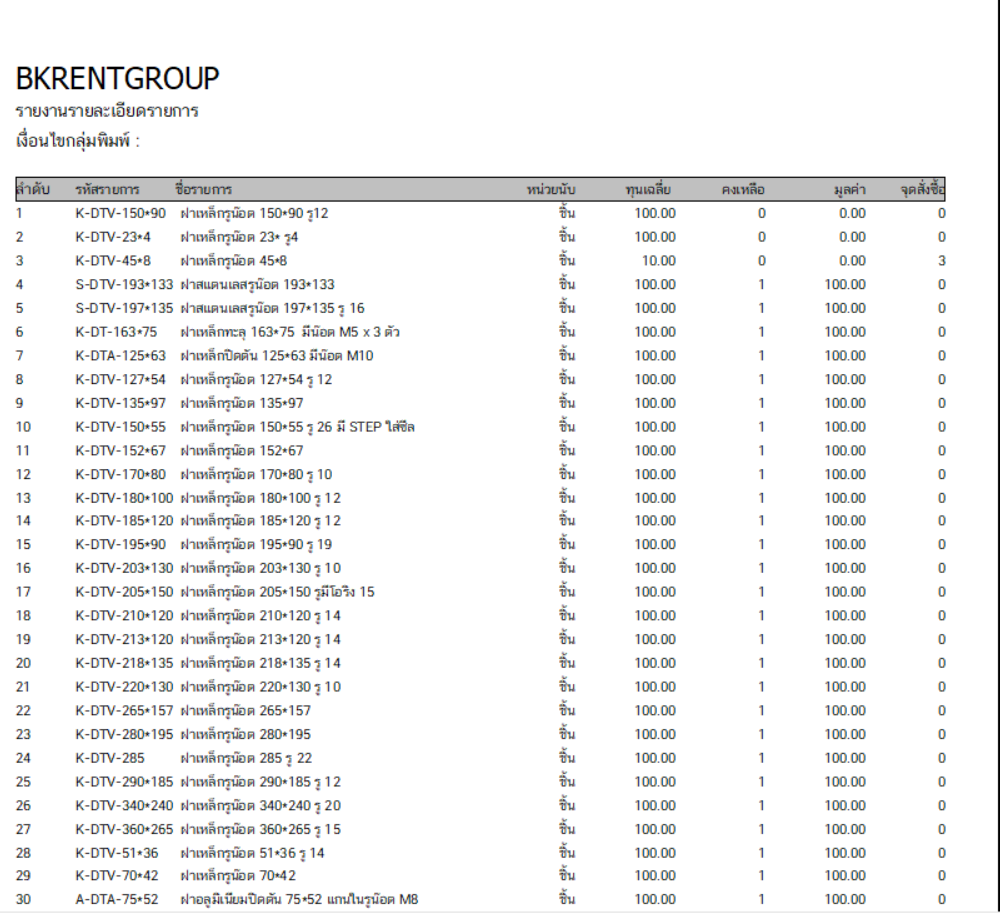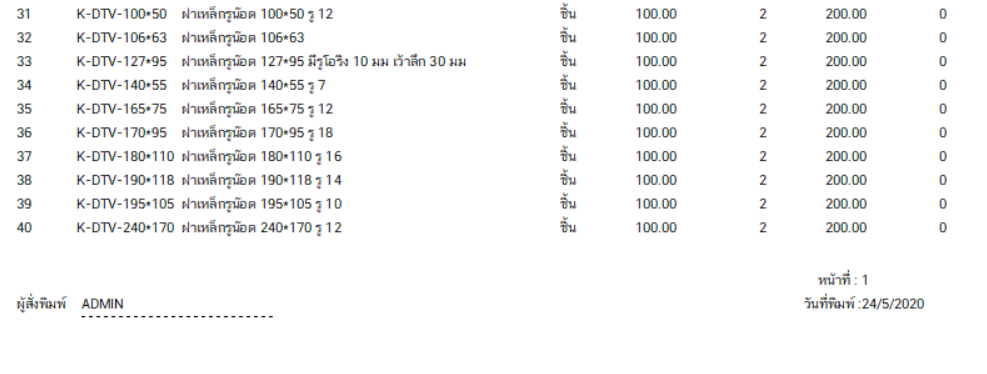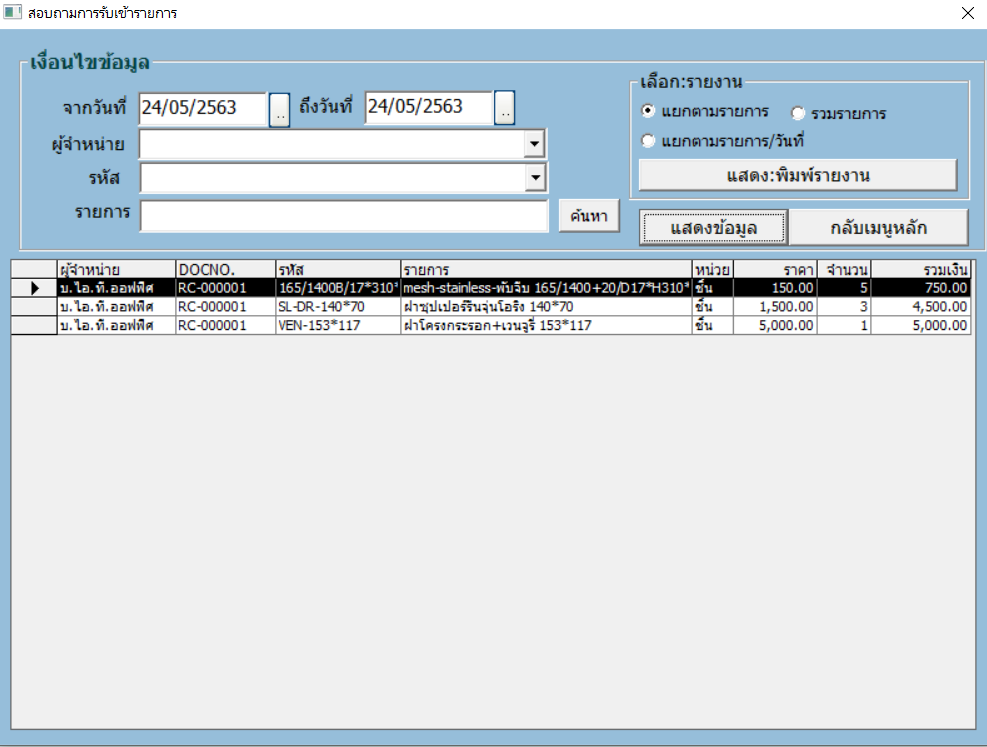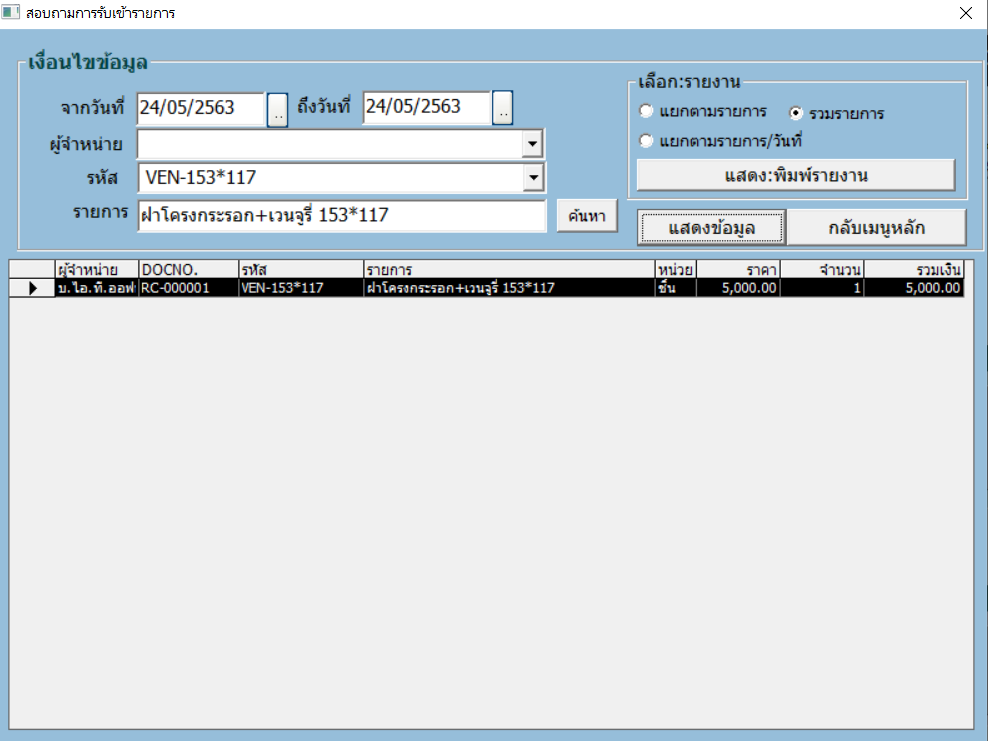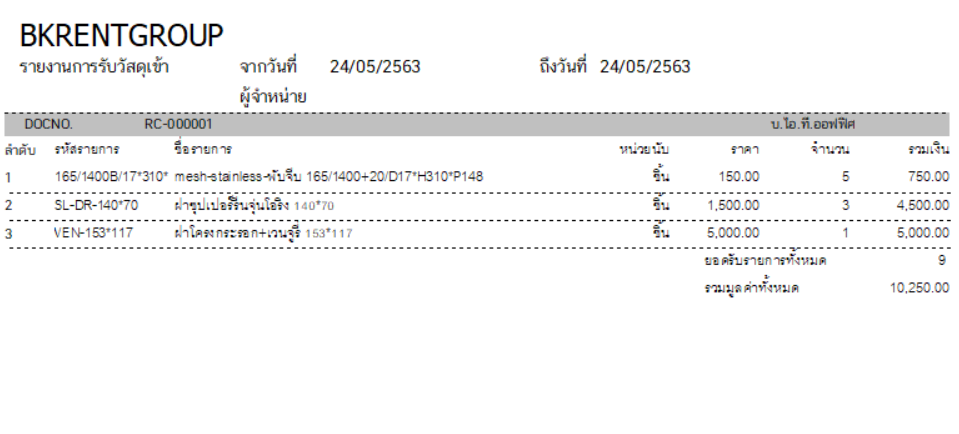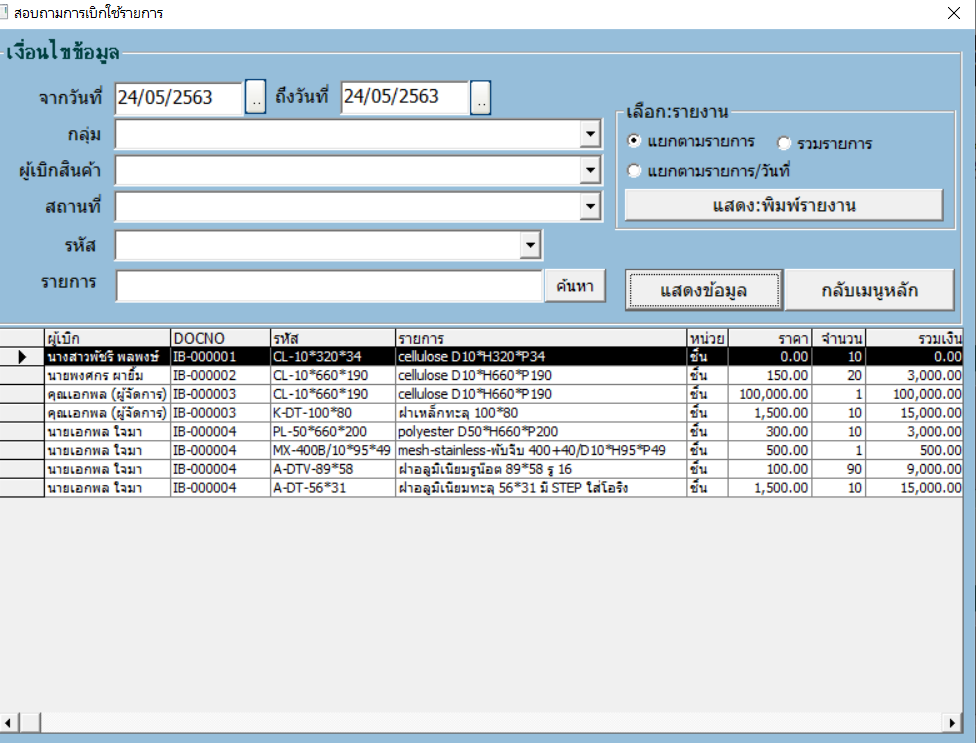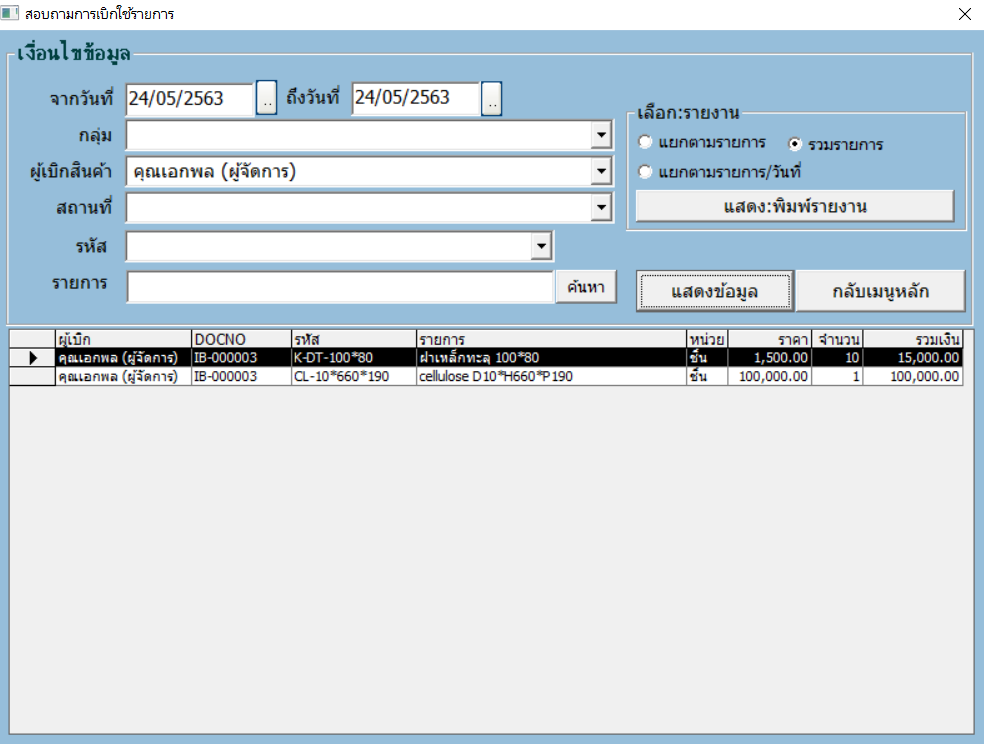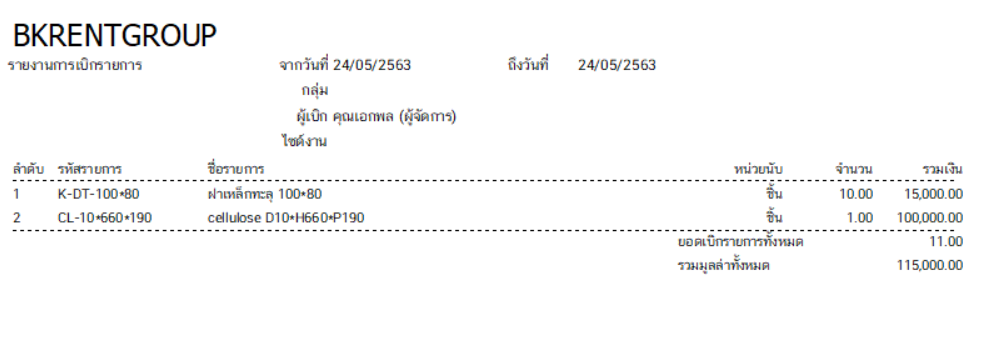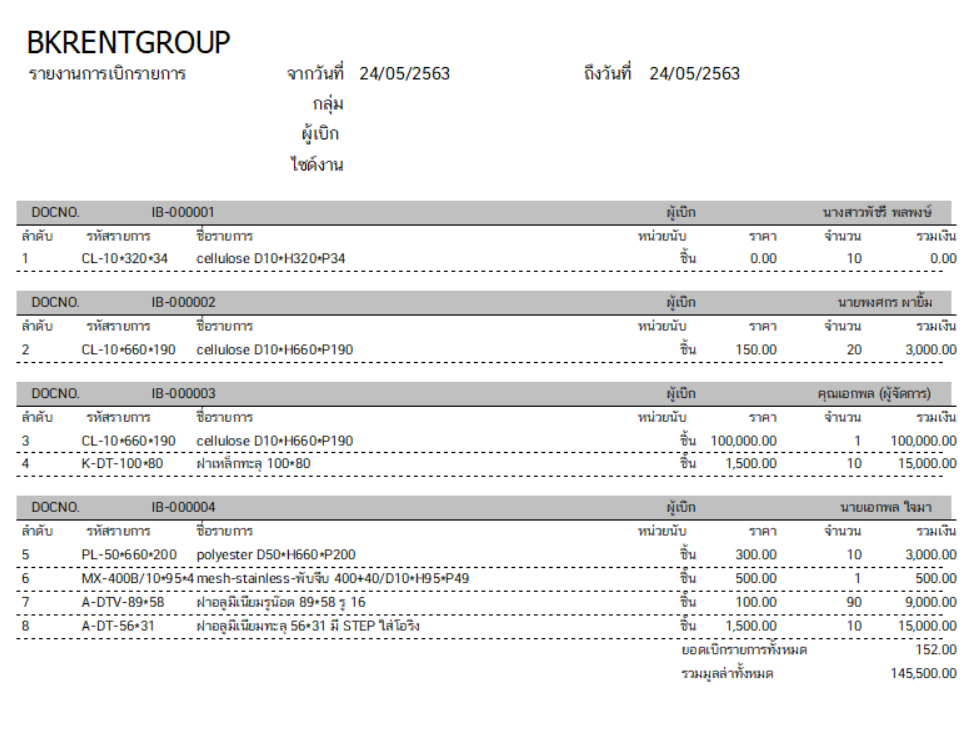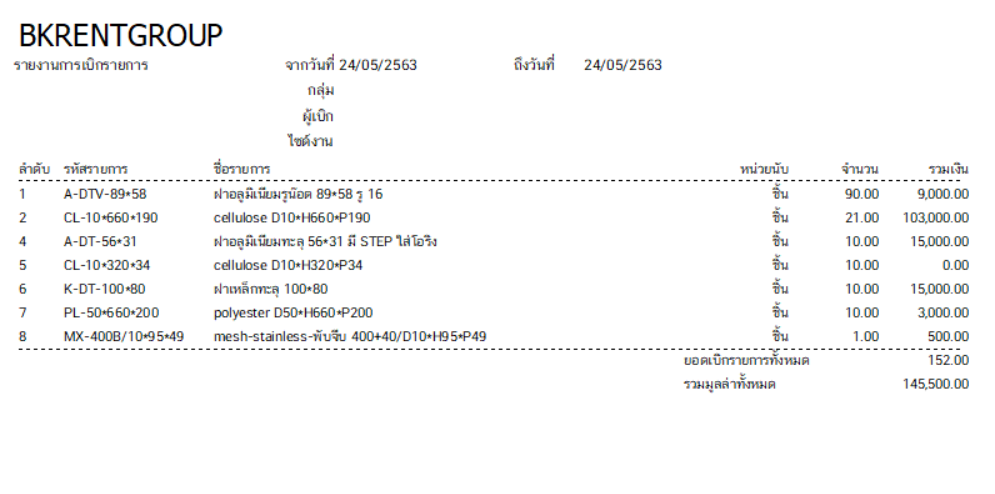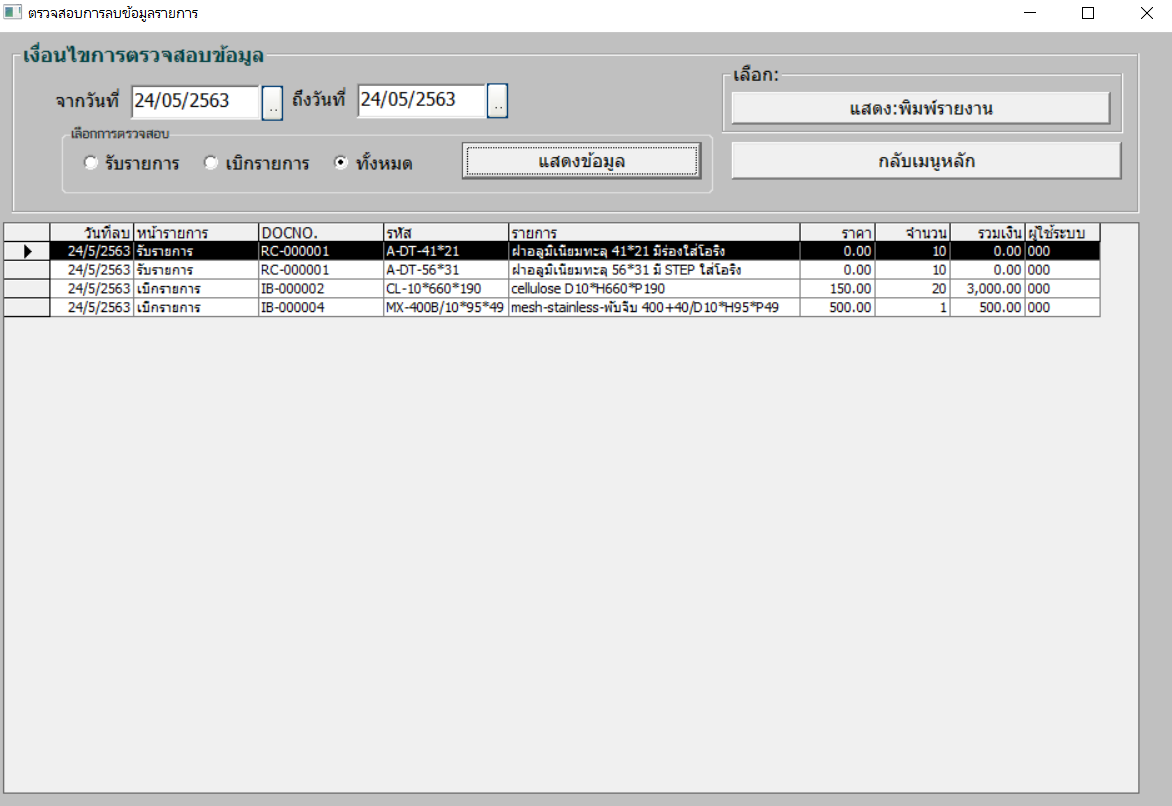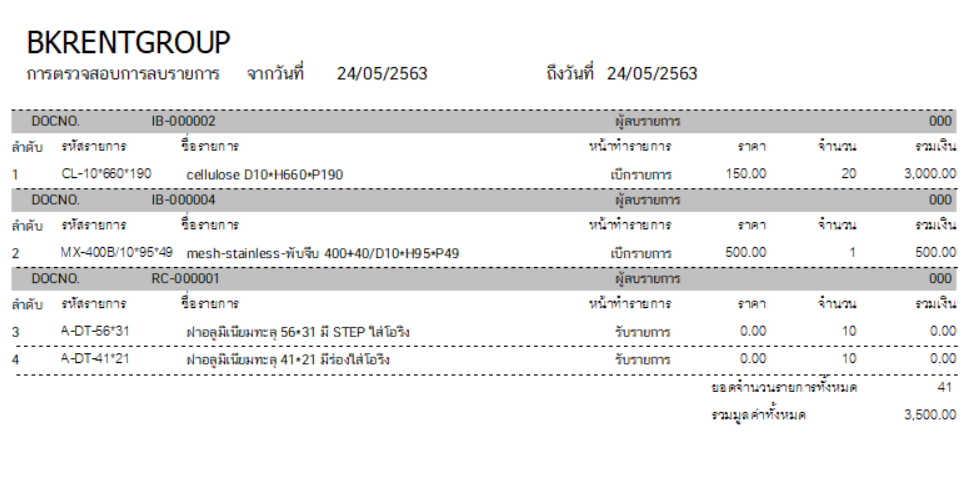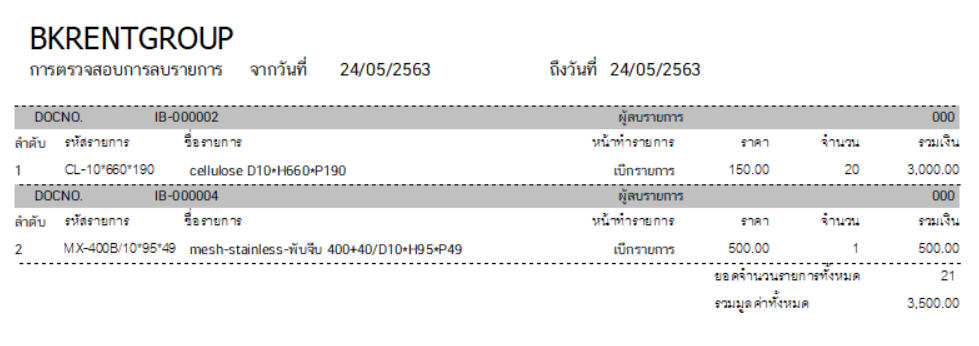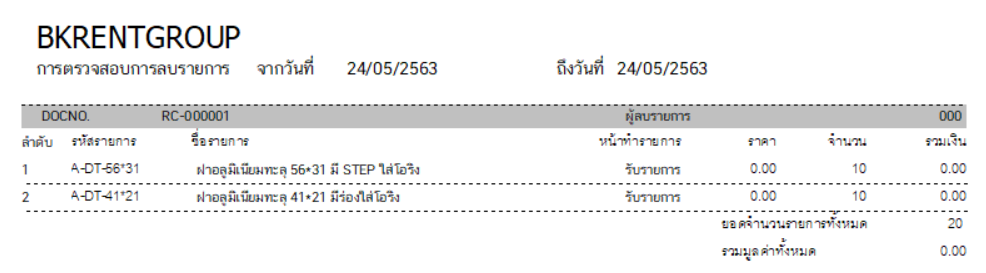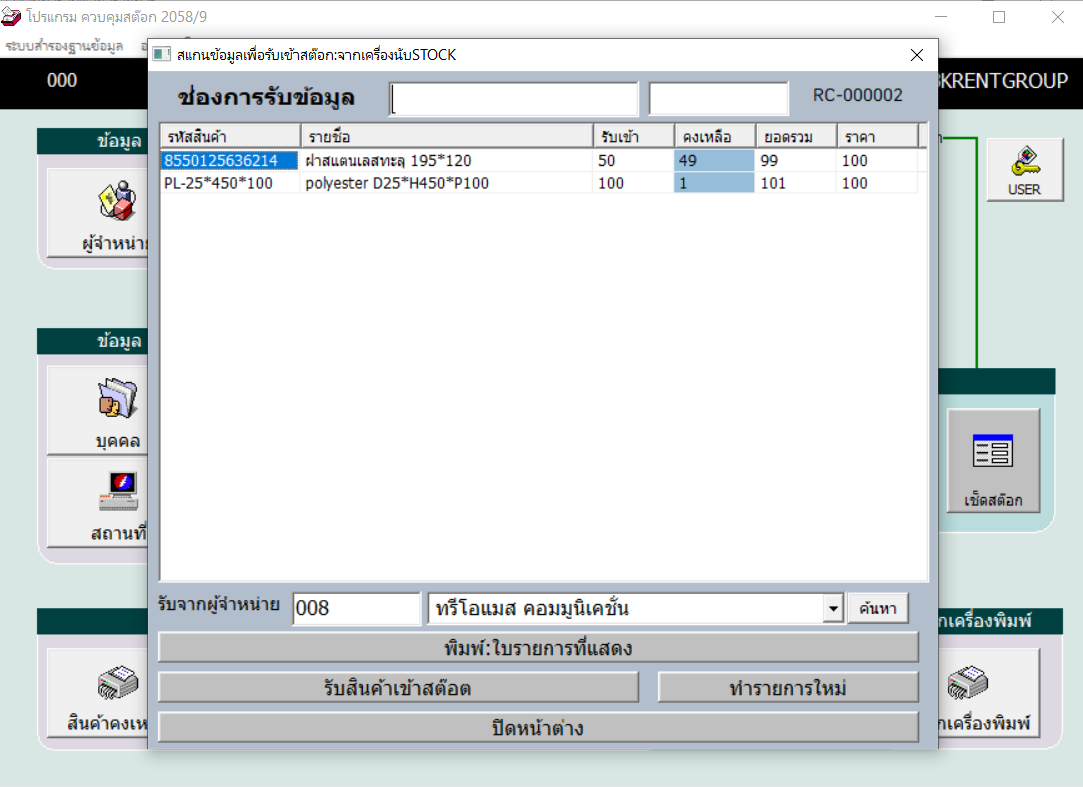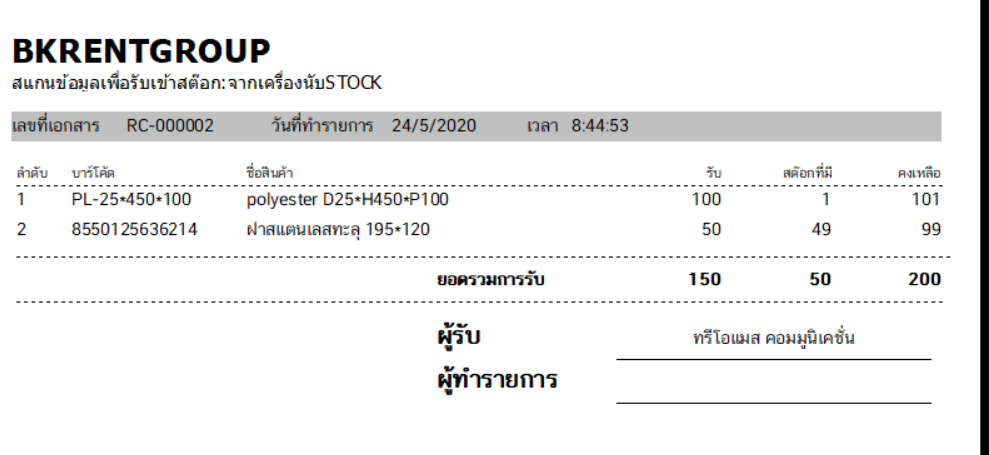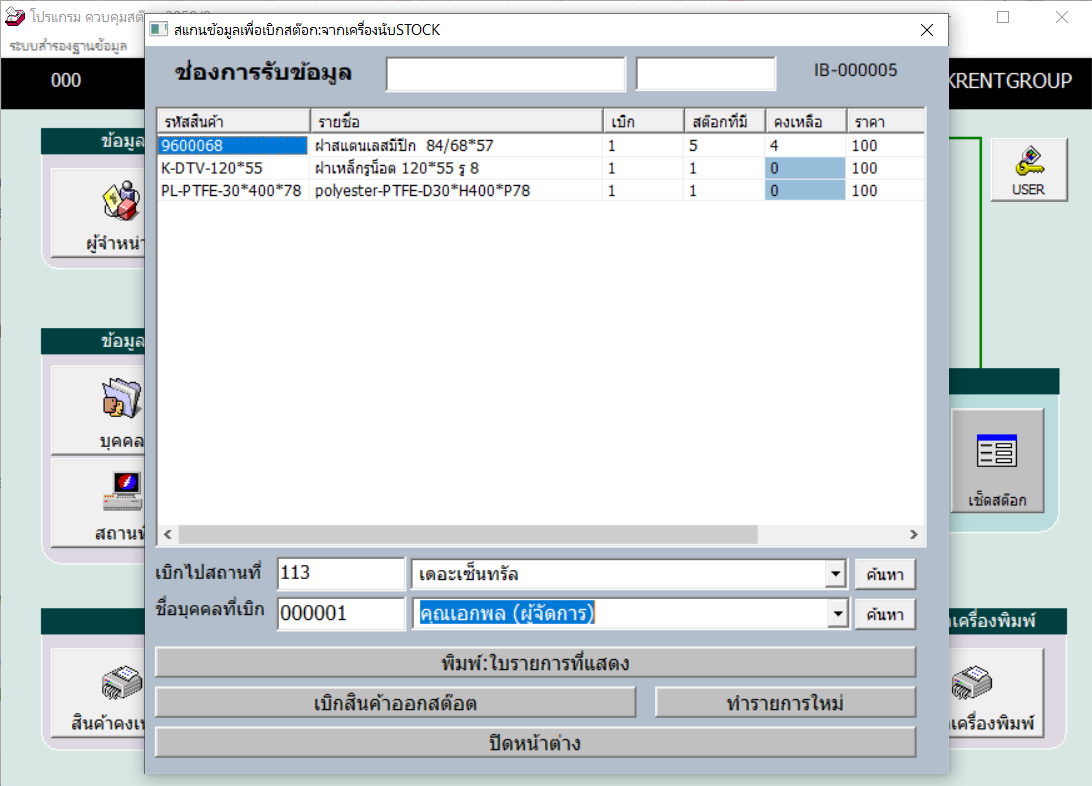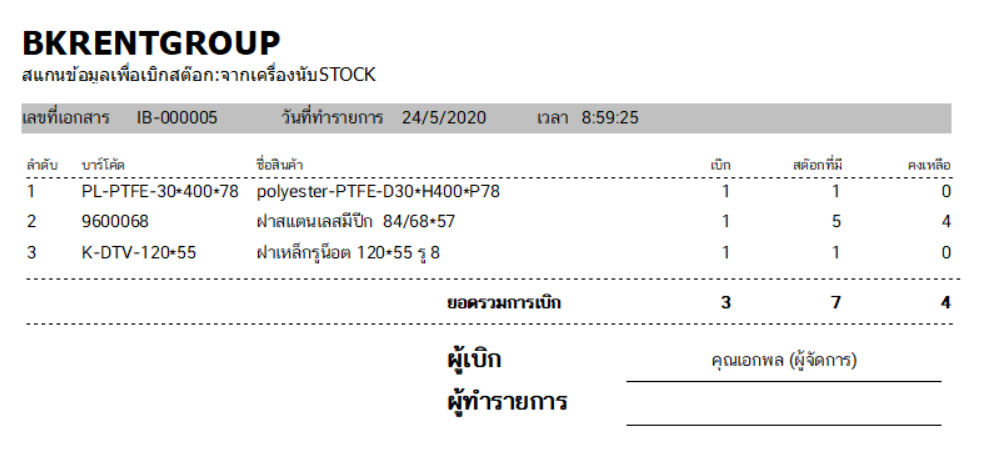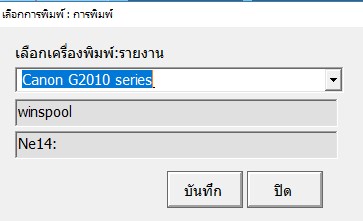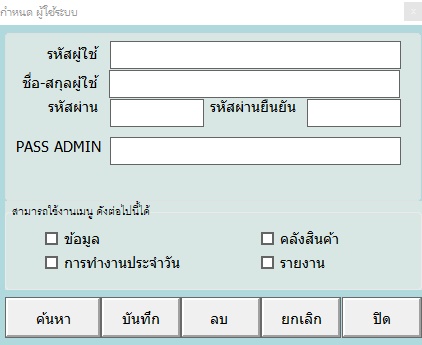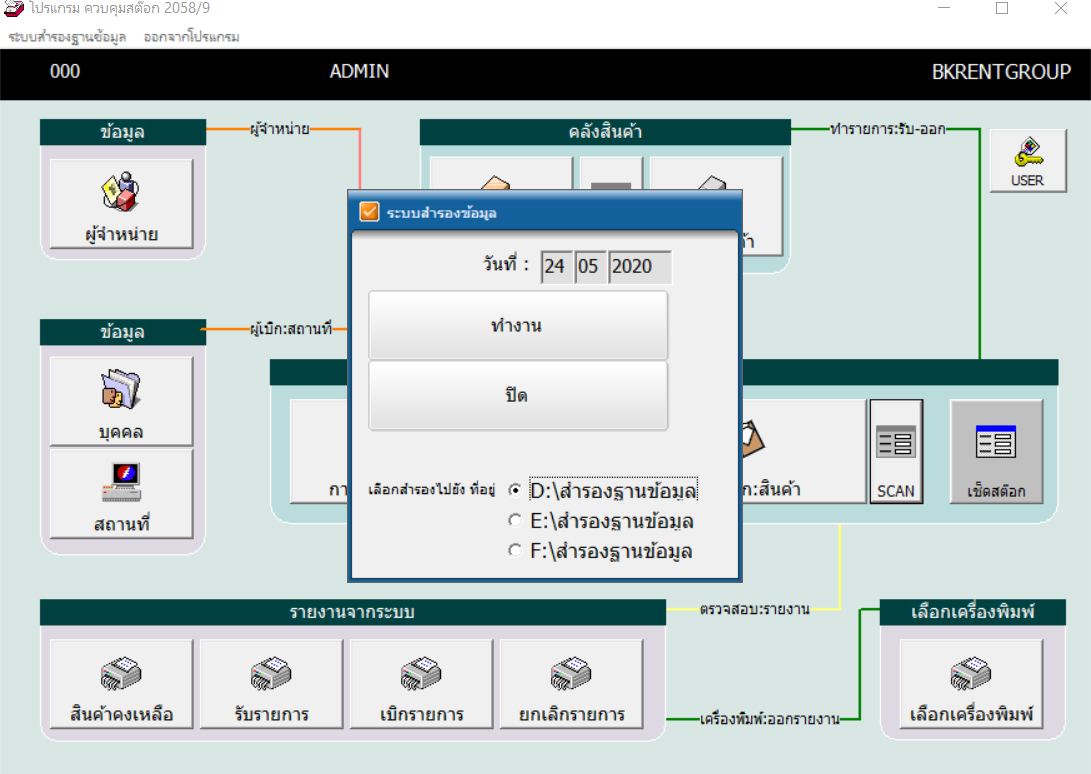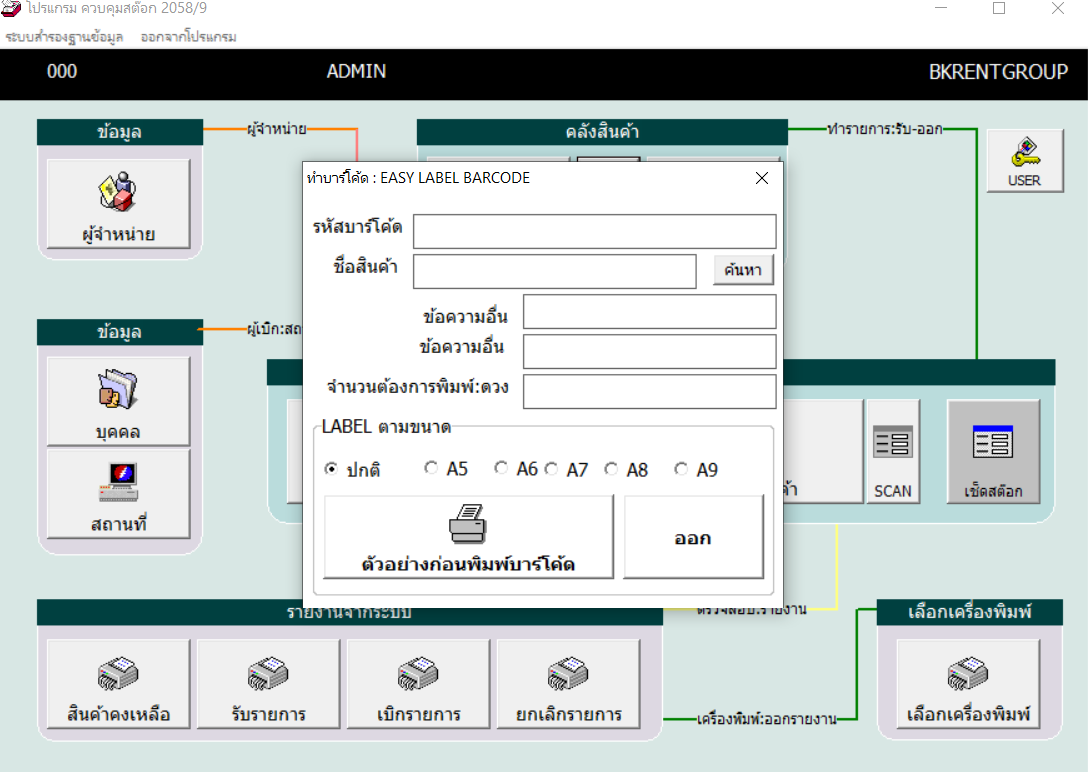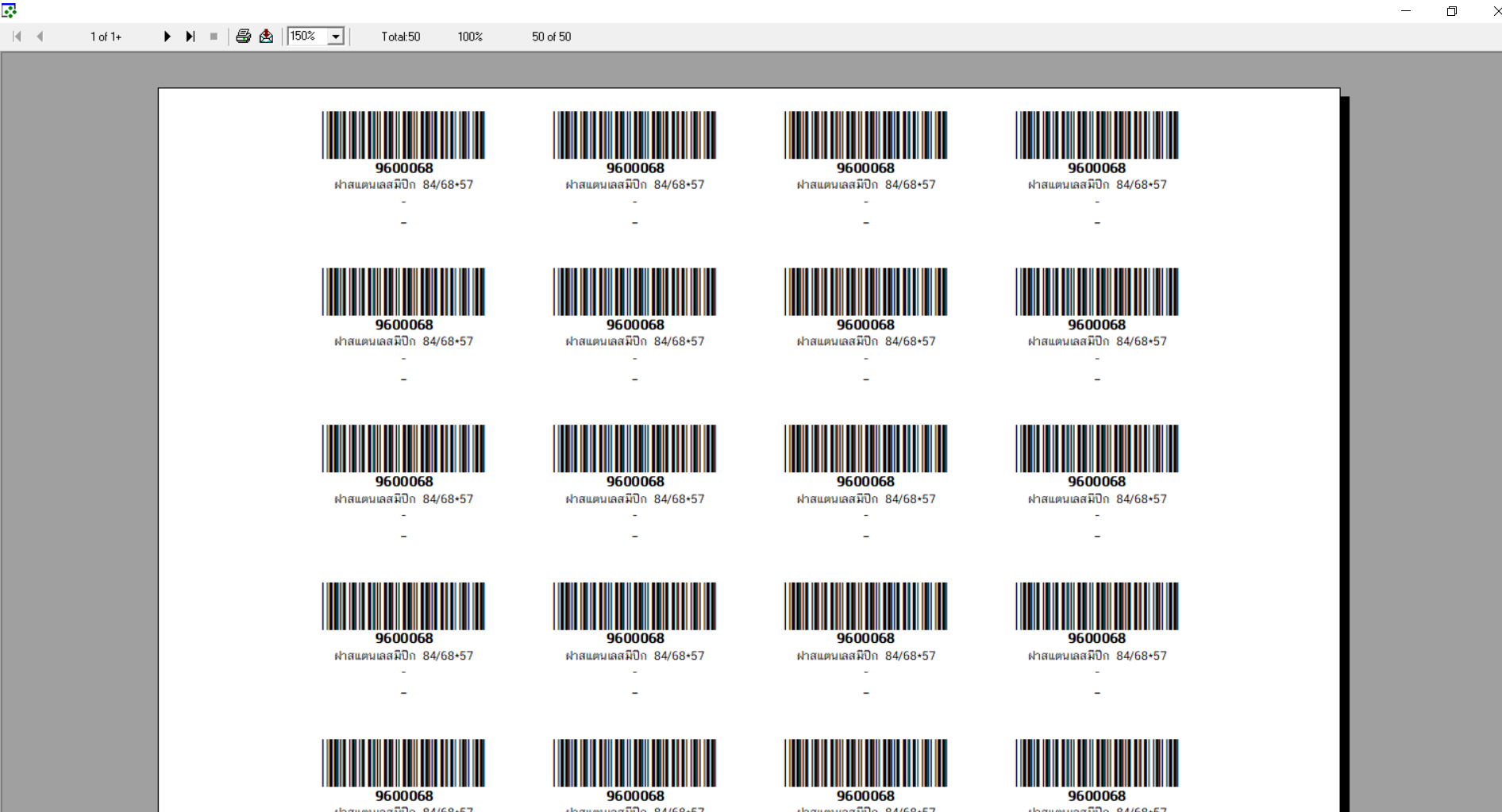สามารถดูระบบต่างๆได้ที่ Youtube Chanel : BKRENTGROUP SOFTWARE
มีให้คุณเลือกดูความสามารถการใช้งานครบวงจร ตอบโจทย์ทุกการใช้งาน
EP.1 | เรื่องง่ายๆ! ในการเพิ่มข้อมูล ผู้จำหน่าย บุคคล สถานที่
EP.2 | เพิ่มสินค้าเข้าคลัง!! ใครๆก็ทำได้
EP.3 | รับ - เบิก !! สต๊อก พร้อมพิมพ์รายการ การรับเบิก
EP.4 | พิมพ์บาร์โค้ด สแกนสินค้า เช็กสต๊อก จัดการครบงานรับเบิก
EP.5 | กำหนดผู้ใช้งาน ยืดหยุ่น อิสระในการใช้งาน , เลือกเครื่องพิมพ์



โปรแกรมรับ-เบิก ควบคุมสต๊อก
(รองรับทั้งบาร์โค้ดและ QR CODE)
เมื่อเข้าสู่ระบบโปรแกรม ขั้นตอนแรก ใส่รหัสผู้ใช้งานและรหัสผ่านเพื่อเข้าสู่โปรแกรม

หลังจากเข้าสู่ระบบแล้ว จะพบกับหน้าจอโปรแกรมซึ่งประกอบไปด้วยเมนูต่างๆ ใช้งานได้อย่างง่ายดาย ดังนี้
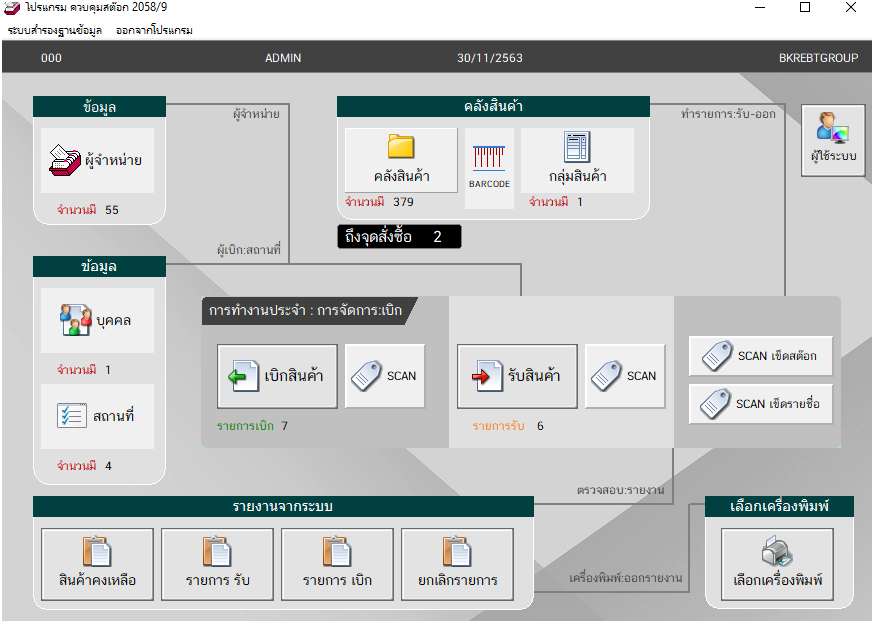
โดยในระบบโปรแกรมประกอบไปด้วยเมนูต่าง ๆ ดังนี้
- ข้อมูลผู้จำหน่าย
- ข้อมูลคลังสินค้า อันประกอบด้วย
* คลังสินค้า
* กลุ่มสินค้า
- ข้อมูลผู้เบิก อันประกอบด้วย
* บุคคล
* สถานที่
- การทำงานประจำวัน อันประกอบด้วย
* การรับสินค้าเข้าสต๊อก
* การเบิกสินค้า
*การเช็กสต๊อก
- รายงานระบบ อันประกอบด้วย
* สินค้าคงเหลือ
* รับรายการ
* เบิกรายการ
- เลือกเครื่องพิมพ์
- USER
โดยในแต่ละเมนู มีขั้นตอนการทำงานและรายละเอียด ดังนี้
1.เมนู ข้อมูล ผู้จำหน่าย เป็นเมนูที่ใส่รายละเอียดของผู้จำหน่ายสินค้าที่ทางเราได้ทำการสั่งซื้อสินค้าเข้ามา โดยมีวิธีการดังนี้
1.1 เมื่อคลิกที่ปุ่ม ผู้จำหน่าย จะปรากฎหน้าต่างขึ้นมาให้กรอกรายละเอียด
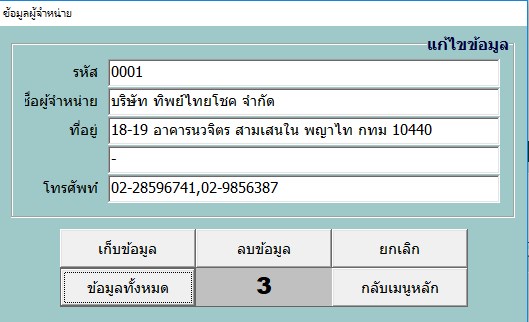
1.2 ใส่รายละเอียดต่างๆ ในช่องของรหัส สามารถกำหนดขึ้นได้เอง ใส่รายละเอียดต่างๆ เมื่อใส่รายละเอียดครบแล้ว กดที่ปุ่มเก็บข้อมูล
1.3 ในกรณ๊ที่ต้องการจะลบข้อมูลที่ได้ทำการบันทึกไปแล้ว ให้กดที่ปุ่มข้อมูลทั้งหมด แล้วดับเบิ้ลคลิกชื่อที่ต้องการจะลบ หลังจากดับเบิ้ลคลิกแล้ว ข้อมูลปรากฎขี้นมาให้ทำการกดปุ่มลบข้อมูล ข้อมูลนั้นก็จะหายไป
1.4 หากต้องการยกเลิกข้อมูลที่กำลังพิมพ์สามารถกดที่ปุ่มยกเลิก ในกรณีที่ต้องการกลับสู่หน้าจอหลัก กดที่ปุ่มกลับเมนูหลัก
2. เมนูคลังสินค้า แบ่งเป็น 2เมนูย่อย ดังนี้
2.1 เมนูกลุ่มสินค้า คือ เมนูที่ใช้กำหนดกลุ่มของสินค้าหรือประเภทของสินค้า เมื่อกดที่ปุ่มกลุ่มสินค้าจะปรากฎหน้าจอดังรูป
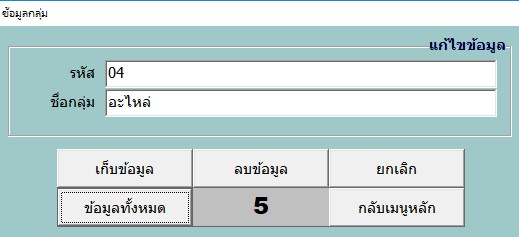
สามารถใส่รหัส และชื่อกลุ่มของสินค้า เมื่อใส่เสร็จกดที่ปุ่มเก็บข้อมูล ข้อมูลก็จะถูกบันทึกลงไป ในกรณีที่ต้องการจะลบข้อมูลที่ได้ทำการบันทึกไปแล้ว ให้กดที่ปุ่มข้อมูลทั้งหมด แล้วดับเบิ้ลคลิกชื่อที่ต้องการจะลบ หลังจากดับเบิ้ลคลิกแล้ว ข้อมูลปรากฎมาให้ทำการกดปุ่มลบข้อมูล ข้อมูลนั้นก็จะหายไป หากต้องการยกเลิกข้อมูลที่กำลังพิมพ์สามารถกดที่ปุ่มยกเลิก ในกรณีที่ต้องการกลับสู่หน้าจอหลัก กดที่ปุ่มกลับเมนูหลัก
2.2 เมนูคลังสินค้า คือเมนูใส่รายละเอียดของสินค้าทั้งหมดที่มี โดยมีวิธีการดังนี้
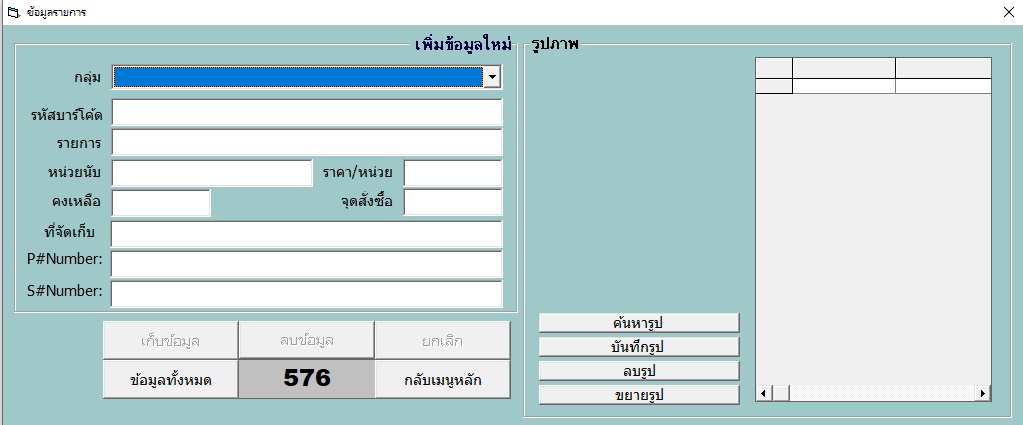
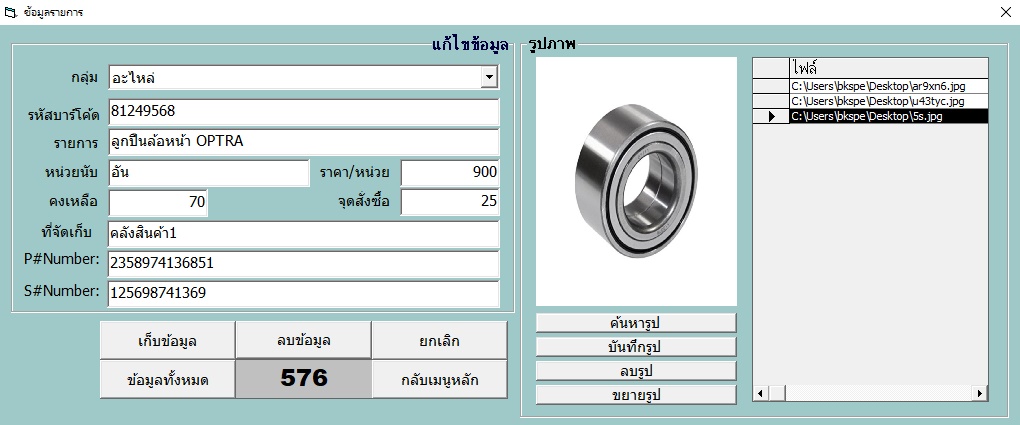
2.2.1 ใส่ประเภทของสินค้า โดยการใส่ที่กลุ่มหรือคลิกเลือกกลุ่มจากลูกศรด้านข้าง จากนั้นใส่รหัสบาร์โค้ด ใส่ชื่อรายการของสินค้า หน่วยนับ จำนวนคงเหลือ ราคา/หน่วย จุดสั่งซื้อ ที่จัดเก็บ
2.2.2 หากมีรายละเอียดของ PART NUMBER และ SERIAL NUMBER ก็สามารถใส่ได้ในช่องของ P#Number และ S# Number
2.2.3 ในกรณีที่ต้องการเพิ่มรูปของสินค้าชนิดนี้สามารถเพิ่มได้โดยการกดที่ปุ่มค้นหาจากนั้นเลือกรูปที่ต้องการ รูปก็จะแสดงออกมา และกดที่ปุ่มบันทึกรูป ชื่อไฟล์แหล่งของรูปก็จะแสดงขึ้นทางขวามือ สามารถเพิ่มรูปได้ไม่จำกัด หากต้องการเลือกรูปไหนก็สามารถเลือกคลิกที่ชื่อไฟล์ทางด้านขวามือได้
2.2.4 กดที่ปุ่มขยายรูปหากต้องการขยายรูป จะได้รูปใหญ่ขึ้น หากต้องการออกให้กดปุ่ม ESC

2.2.5 หากต้องการลบรูป สามารถดับเบิ้ลคลิกที่ชื่อไฟล์ของรูปที่ต้องการ รูปก็จะแสดงจากนั้นกดที่ปุ่มลบรูป รูปนั้นก็จะถูกลบออก
2.2.6 เมื่อใส่ข้อมูลครบแล้วกดที่ปุ่มเก็บข้อมูลเพื่อเป็นการบันทึกข้อมูล ในกรณีที่ต้องการจะลบข้อมูลที่ได้ทำการบันทึกไปแล้ว ให้กดที่ปุ่มข้อมูลทั้งหมด แล้วดับเบิ้ลคลิกชื่อที่ต้องการจะลบ หลังจากดับเบิ้ลคลิกแล้ว ข้อมูลปรากฎขี้นมาให้ทำการกดปุ่มลบข้อมูล ข้อมูลนั้นก็จะหายไป
2.2.7 หากต้องการยกเลิกข้อมูลที่กำลังพิมพ์สามารถกดที่ปุ่มยกเลิก ในกรณีที่ต้องการกลับสู่หน้าจอหลัก กดที่ปุ่มกลับเมนูหลัก
3. ข้อมูลผู้เบิก คือบุคคล หรือสถานที่ที่ได้ทำรายการเบิกสินค้าออกไป โดยแบ่งเป็น 2 เมนูย่อย คือ
3.1 บุคคล เมื่อกดที่ปุ่มนี้จะขึ้นหน้าต่างดังรูป
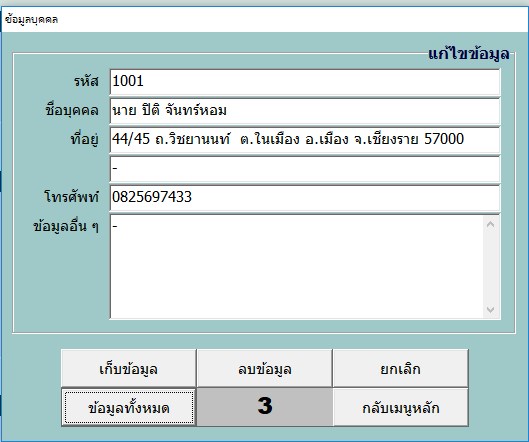
3.1.1 ใส่รายละเอียดของผู้ที่ทำการเบิก จากนั้นกดที่ปุ่มเก็บข้อมูลเพื่อทำการเก็บข้อมูล
3.1.2 ในกรณีที่ต้องการจะลบข้อมูลที่ได้ทำการบันทึกไปแล้ว ให้กดที่ปุ่มข้อมูลทั้งหมด แล้วดับเบิ้ลคลิกชื่อที่ต้องการจะลบ หลังจากดับเบิ้ลคลิกแล้ว ข้อมูลปรากฎขี้นมาให้ทำการกดปุ่มลบข้อมูล ข้อมูลนั้นก็จะหายไป
3.1.3 หากต้องการยกเลิกข้อมูลที่กำลังพิมพ์สามารถกดที่ปุ่มยกเลิก ในกรณีที่ต้องการกลับสู่หน้าจอหลัก กดที่ปุ่มกลับเมนูหลัก
3.2 สถานที่ เมื่อกดที่ปุ่มนี้จะขึ้นหน้าต่างดังรูป
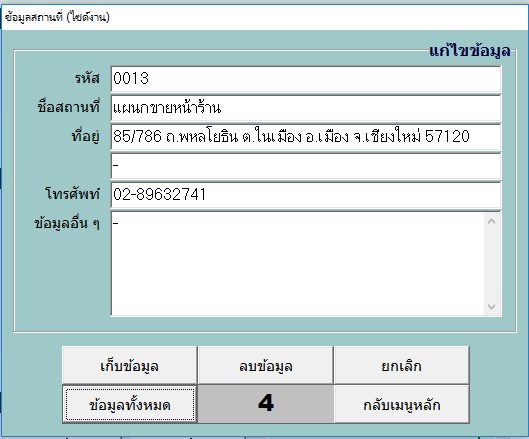
3.2.1 ใส่รายละเอียดของสถานที่ที่ทำการเบิก จากนั้นกดที่ปุ่มเก็บข้อมูลเพื่อทำการเก็บข้อมูล
3.2.2 ในกรณีที่ต้องการจะลบข้อมูลที่ได้ทำการบันทึกไปแล้ว ให้กดที่ปุ่มข้อมูลทั้งหมด แล้วดับเบิ้ลคลิกชื่อที่ต้องการจะลบ หลังจากดับเบิ้ลคลิกแล้ว ข้อมูลปรากฎขี้นมาให้ทำการกดปุ่มลบข้อมูล ข้อมูลนั้นก็จะหายไป
3.2.3หากต้องการยกเลิกข้อมูลที่กำลังพิมพ์สามารถกดที่ปุ่มยกเลิก ในกรณีที่ต้องการกลับสู่หน้าจอหลัก กดที่ปุ่มกลับเมนูหลัก
4. เมนู การทำงานประจำวัน ประกอบด้วยเมนูย่อย 3เมนู ได้แก่
4.1 เมนูการรับสินค้าเข้าสต๊อก คือ เมื่อทางร้านหรือทางบริษัทได้ทำการสั่งซื้อสินค้าหรือเพิ่มสต๊อกสินค้าเข้ามา สามารถใส่รายละเอียดการซื้อหรือเพิ่มสต๊อกของสินค้าในเมนูนี้ได้
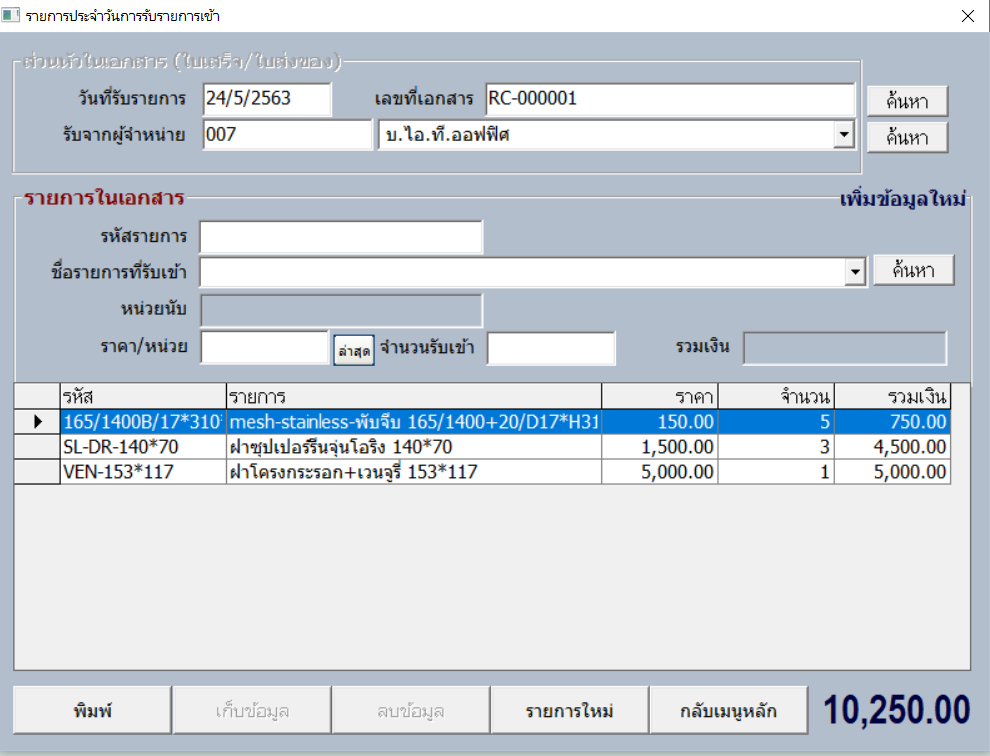
สามารถพิมพ์ใบรายการรับเข้าตามภาพเพื่อปริ้นเอกสาร ทำสำเนาเก็บไว้ได้

4.1.1 ในช่องวันที่รับรายการจะขึ้นให้อัตโนมัติ ใส่เลขที่เอกสาร รับจากผู้จำหน่ายสามารถคลิกเลือกจากปุ่มลูกศรด้านข้าง หรือสามารถกดที่ปุ่มค้นหา รายชื่อทั้งหมดก็จะแสดงขึ้นมา สามารถดับเบิ้ลคลิกเลือกชื่อที่ต้องการได้ หรือเมื่อหน้าต่างรายชื่อทั้งหมดขึ้นมาแล้วสามารถใส่เพียงตัวต้นของชื่อ ในช่องกลั่นกรองตามชื่อเพื่อทำการค้นหาเฉพาะชื่อที่เราต้องการ ดังรูป
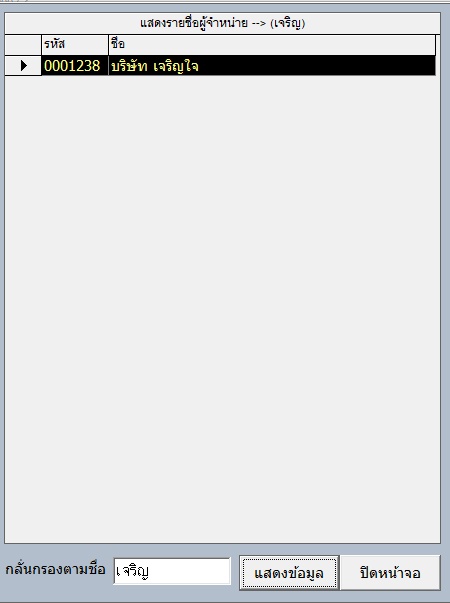
4.1.2 รายการในเอกสาร ชื่อรายการที่รับเข้าสามารถคลิกเลือกจากลูกศรด้านข้างหรือสามารถกดที่ปุ่มค้นหา รายชื่อทั้งหมดก็จะแสดงขึ้นมา สามารถดับเบิ้ลคลิกเลือกชื่อที่ต้องการได้ หรือเมื่อหน้าต่างรายชื่อทั้งหมดขึ้นมาแล้วสามารถใส่เพียงตัวต้นของชื่อ ในช่องกลั่นกรองตามชื่อเพื่อทำการค้นหาเฉพาะชื่อที่เราต้องการ เมื่อคลิกเลือกแล้ว รหัสของรายการนั้นก็จะขึ้นมาให้ด้วย พร้อมหน่วยนับ จากนั้นใส่ราคา/หน่วย จำนวนรับเข้า จำนวนรวมเงินจะขึ้นมาให้อัตโนมัติ เมื่อใส่รายละเอียดครบ กดที่ปุ่มเก็บข้อมูล เพื่อทำการเก็บข้อมูล
4.1.3 หากต้องการลบข้อมูล ให้ดับเบิ้ลคลิกข้อมูลที่ตารางด้านล่างแล้วกดที่ปุ่มลบข้อมูล
4.1.4 หากต้องการยกเลิกข้อมูลที่กำลังพิมพ์สามารถกดที่ปุ่มยกเลิก ในกรณีที่ต้องการกลับสู่หน้าจอหลัก กดที่ปุ่มกลับเมนูหลัก
4.2 เมนูการเบิกสินค้า ในกรณีที่มีการทำรายการเบิกสินค้าไปจากทางฝ่ายสินค้า สามารถใส่รายละเอียดการเบิกสินค้าในเมนูนี้ได้

สามารถพิมพ์ใบรายการเบิกเข้าตามภาพเพื่อปริ้นเอกสาร ทำสำเนาเก็บไว้ได้
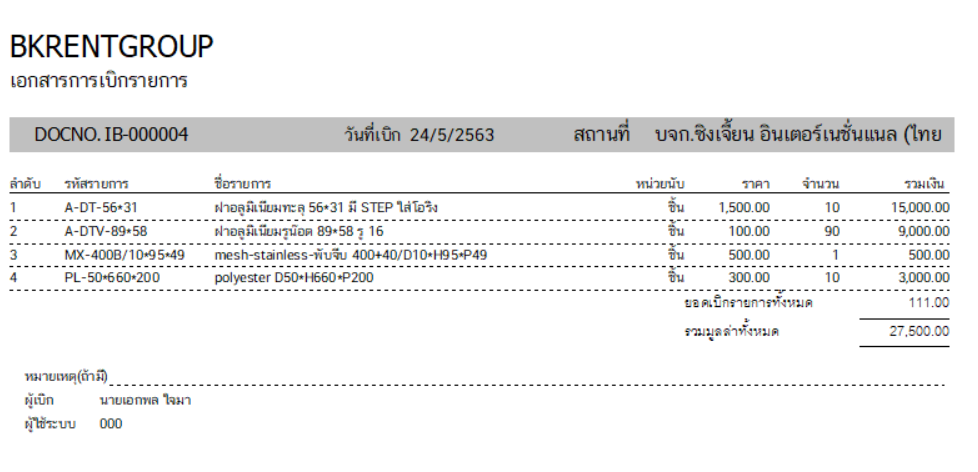
4.2.1 ในช่องวันที่เบิกรายการจะขึ้นให้อัตโนมัติ ใส่เลขที่เอกสาร เบิกไปที่สถานที่คลิกเลือกจากปุ่มลูกศรด้านข้างหรือกดที่ปุ่มค้นหารายชื่อทั้งหมดก็จะแสดงขึ้นมา สามารถดับเบิ้ลคลิกเลือกชื่อที่ต้องการได้ หรือเมื่อหน้าต่างรายชื่อทั้งหมดขึ้นมาแล้วสามารถใส่เพียงตัวต้นของชื่อ ในช่องกลั่นกรองตามชื่อเพื่อทำการค้นหาเฉพาะชื่อที่เราต้องการ รวมทั้งชื่อบุคคลที่เบิกก็สามารถคลิกที่ลูกศรด้านข้างหรือกดที่ปุ่มค้นหารายชื่อทั้งหมดก็จะแสดงขึ้นมา สามารถดับเบิ้ลคลิกเลือกชื่อที่ต้องการได้ หรือเมื่อหน้าต่างรายชื่อทั้งหมดขึ้นมาแล้วสามารถใส่เพียงตัวต้นของชื่อ ในช่องกลั่นกรองตามชื่อเพื่อทำการค้นหาเฉพาะชื่อที่เราต้องการ
4.2.2 รายการในเอกสาร ชื่อรายการที่เบิกสามารถคลิกเลือกจากลูกศรด้านข้างหรือกดที่ปุ่มค้นหารายชื่อทั้งหมดก็จะแสดงขึ้นมา สามารถดับเบิ้ลคลิกเลือกชื่อที่ต้องการได้ หรือเมื่อหน้าต่างรายชื่อทั้งหมดขึ้นมาแล้วสามารถใส่เพียงตัวต้นของชื่อ ในช่องกลั่นกรองตามชื่อเพื่อทำการค้นหาเฉพาะชื่อที่เราต้องการ เมื่อคลิกเลือกแล้ว รหัสของรายการนั้นก็จะขึ้นมาให้ด้วย พร้อมหน่วยนับ ราคา/หน่วยก็จะขึ้นให้อัตโนมัติ จากนั้นใส่จำนวนเบิก จำนวนรวมเงินจะขึ้นมาให้อัตโนมัติ เมื่อใส่รายละเอียดครบ กดที่ปุ่มเก็บข้อมูล เพื่อทำการเก็บข้อมูล
4.2.3 หากต้องการลบข้อมูล ให้ดับเบิ้ลคลิกข้อมูลที่ตารางด้านล่างแล้วกดที่ปุ่มลบข้อมูล
4.2.4 หากต้องการยกเลิกข้อมูลที่กำลังพิมพ์สามารถกดที่ปุ่มยกเลิก ในกรณีที่ต้องการกลับสู่หน้าจอหลัก กดที่ปุ่มกลับเมนูหลัก
5. เช็กสต๊อก คือการเช็กสต๊อก เพื่อตรวจสอบจำนวนสต๊อกของรายการสินค้าที่มีว่าจำนวนที่ตรวจสอบได้กับจำนวนจริงที่มีในระบบเท่ากันหรือไม่ โดยสามารถใช้กับเครื่องนับสต๊อกได้ในกรณีที่มีเครื่องนับสต๊อกไว้ใช้งานเพียงแค่ใช้เครื่องนับสต๊อกยิงข้อมูลก็จะขึ้นด้านล่าง หรือในกรณีไม่มีเครื่องนับสต๊อกก็สามารถพิมพ์รหัสบาร์โค้ดของสินค้าและใส่จำนวนที่ตรวจสอบได้ รายละเอียดก็จะขึ้นด้านล่าง
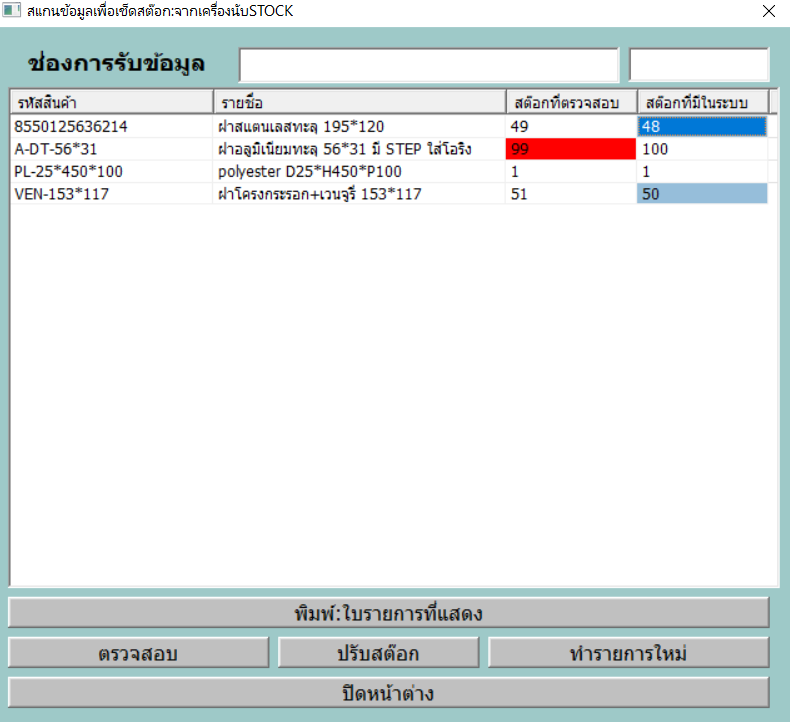
-หากจำนวนสต๊อกที่ตรวจสอบกับจำนวนสต๊อกที่มีในระบบเท่ากัน ทั้งสองช่องจะเป็นสีขาว
-หากจำนวนสต๊อกที่ตรวจสอบมีมากกว่าจำนวนสต๊อกที่มีในระบบ สีของช่องสต๊อกที่มีในระบบจะเป็นสีฟ้า
-หากจำนวนสต๊อกที่ตรวจสอบมีน้อยกว่าจำนวนสต๊อกที่มีในระบบ สีของช่องสต๊อกที่ตรวจสอบจะเป็นสีแดง
-หากต้องการแก้ไขจำนวนสามารถแก้ไขได้ในช่องสต๊อกที่มีในระบบ ดับเบิ้ลคลิกที่ช่องสต๊อกที่มีในระบบ และใส่จำนวน จากนั้นกดที่ปุ่มตรวจสอบ
-ปุ่มทำรายการใหม่คือการลบข้อมูลที่ตรวจสอบเพื่อทำรายการใหม่
-ในกรณีต้องการพิมพ์ออกมาเป็นรายงานก็กดที่ปุ่มพิมพ์รายการสต๊อก ซึ่งในรายงานก็จะแสดงยอดรวมทั้งหมดจากการตรวจสต๊อก,สต๊อกที่มีอยู่ในระบบ
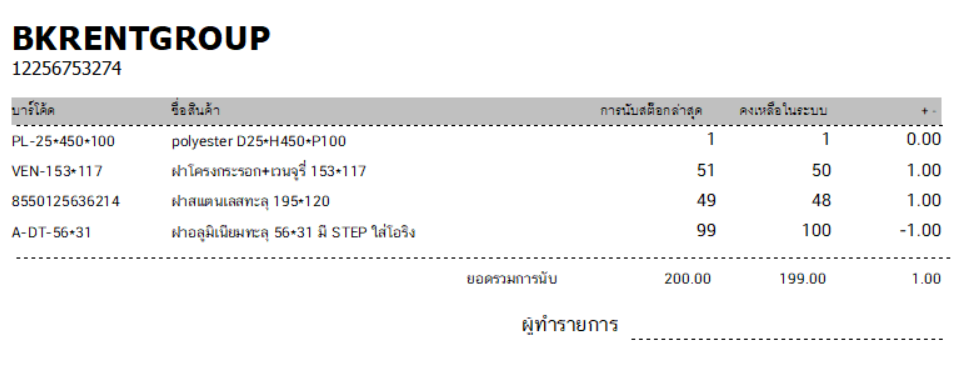
6.รายงานจากระบบ สามารถสั่งพิมพ์ออกเป็นเอกสารได้ โดยแบ่งเป็นเมนูย่อยดังนี้
6.1 สินค้าคงเหลือ เป็นรายงานที่แสดงสินค้าคงเหลือทั้งหมดที่มี โดยเลือกดูเฉพาะกลุ่มหรือ สามารถเรียกดูทั้งหมด หรือเลือกแสดงเฉพาะรายการที่ถึงจุดสั่งซื้อ
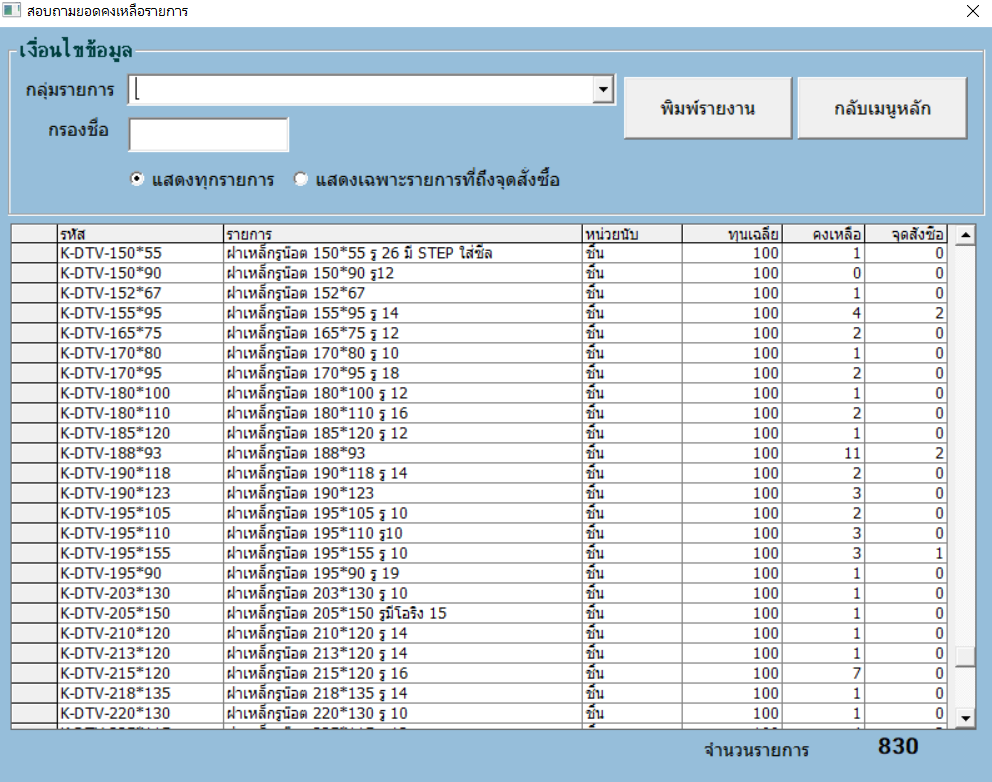
สามารถกลั่นกรองชื่อการค้นหาได้อย่างง่ายดายในการค้นหากรองกรองและพิมพ์รายงานได้
โดยสามารถสั่งพิมพ์เป็นรายงานเป็นเอกสารได้
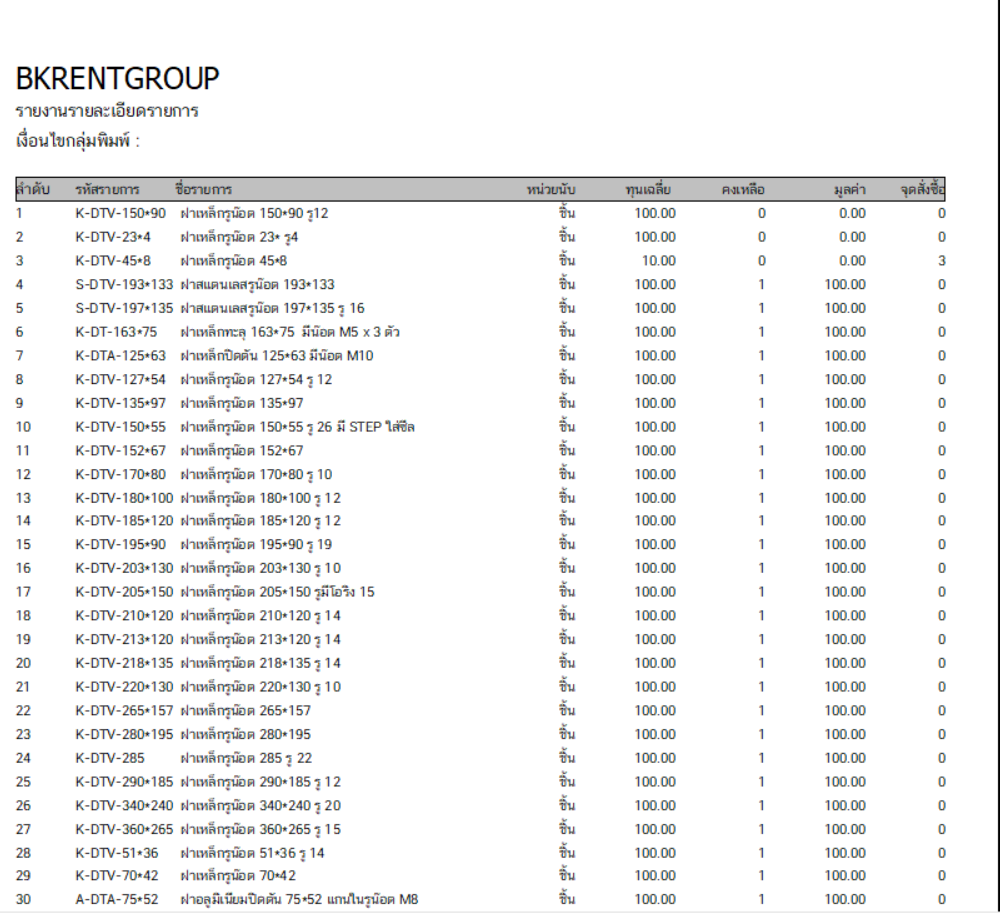
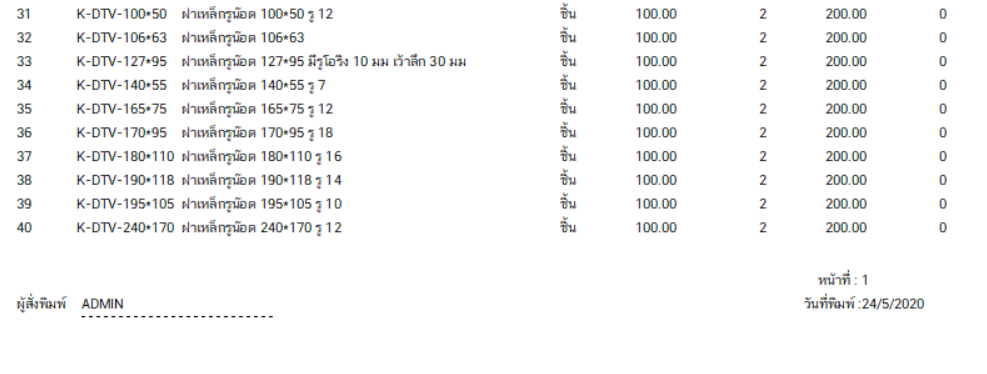
6.2 รับรายการ เมนูที่แสดงถึงรายการที่ได้มีการรับเพิ่มหรือซื้อเพิ่มเข้ามา สามารถเรียกดูได้ทั้งหมด หรือเลือกระบุผู้จำหน่ายได้
หรือ รายงาน สามารถแยกรายการ หรือ สรุปให้ได้ทันที ในการตรวจการรับสต๊อก
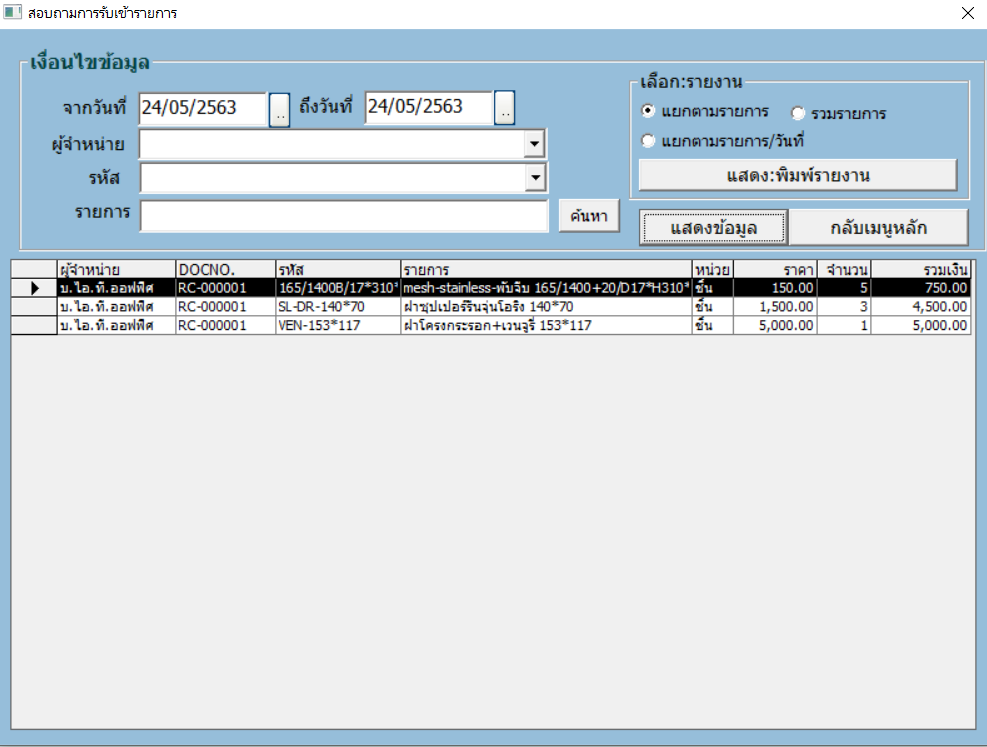
ตรวจสอบเป็นรายการรหัสได้ เพื่อเพิ่มความละเอียดในการตรวจสอบได้อย่างรัดกุม เจาะจงในตัวรายการได้ทันที ดังรูป ในเวลาที่กำหนดได้ทันที
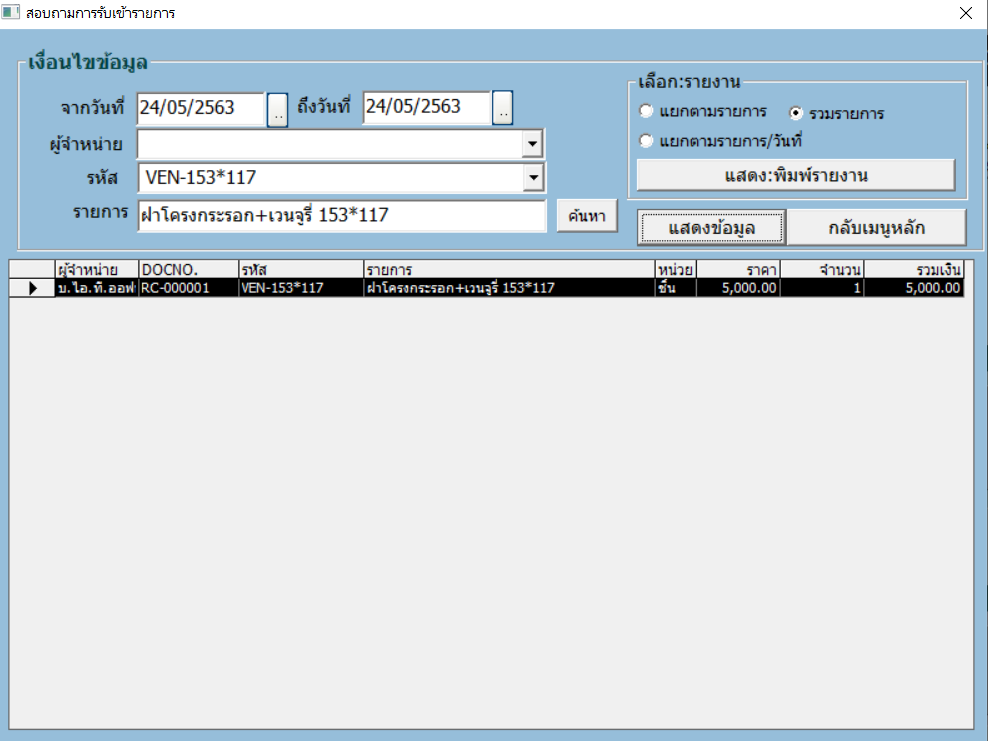
โดยสามารสั่งพิมพ์เป็นรายงานเป็นเอกสารได้ และท้ายบิลมีการแสดงว่าผู้ใช้ระบบท่านใดเป็นคนสั่งพิมพ์เพื่อตรวจสอบได้
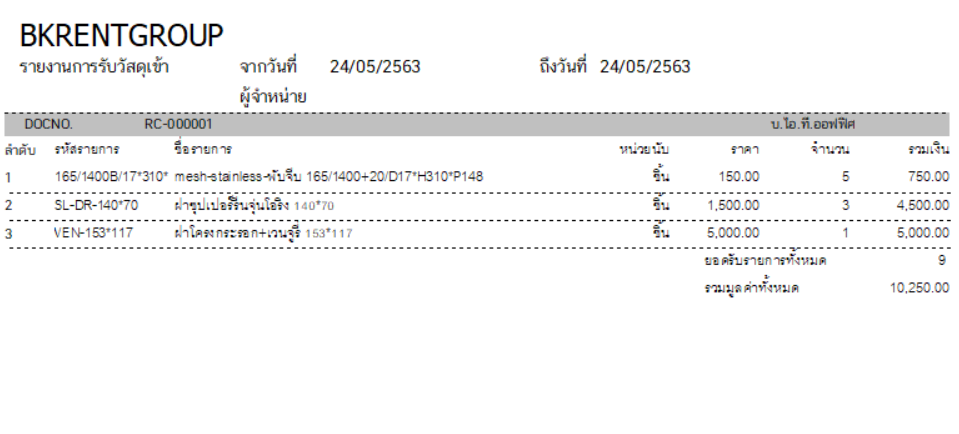
6.3 เบิกรายการ เมนูที่แสดงถึงรายการที่ได้มีการเบิกออกสามารถเรียกดูได้ทั้งหมด หรือเลือกระบุจากกลุ่มสินค้า ผู้เบิก และไซด์งาน
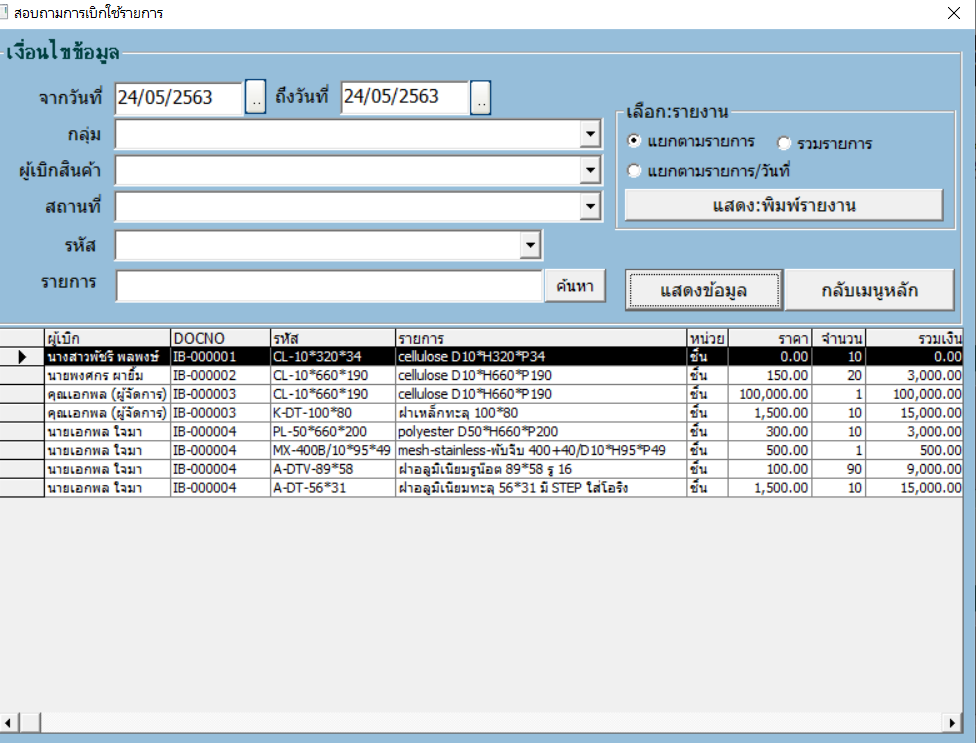
การค้นหาได้ตามรายละเอียดได้ตามต้องการในวันที่กำหนด ตรวจได้รัดกุม และพิมพ์รายงานในส่วนนี้ได้ทันที
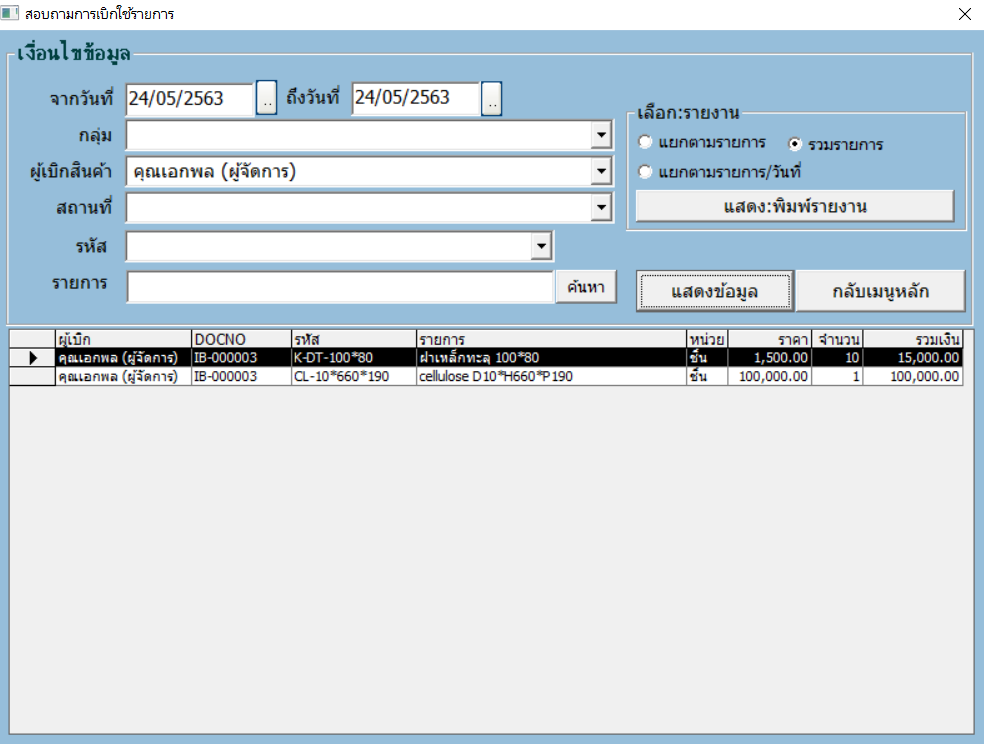
สามารถสั่งพิม์ได้ดังภาพ
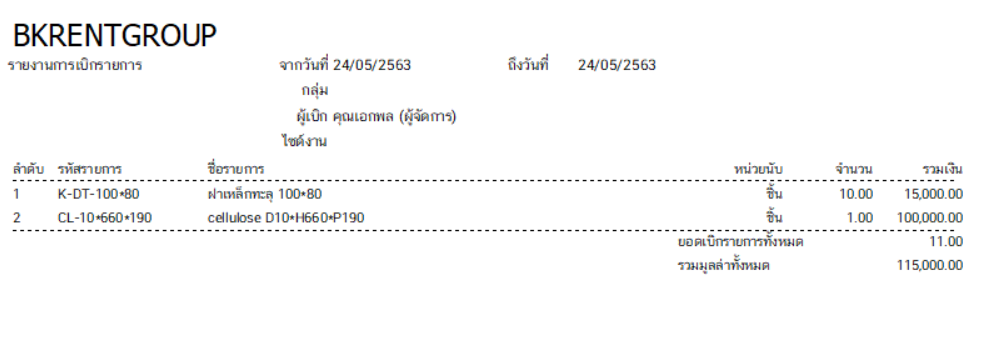
และมีรายงานต่างๆในส่วนการคัดกรองให้ตรวจได้อย่างอิสระ เพียงกำหนดวันที่ต้องการสืบค้นข้อมูลได้ทันที
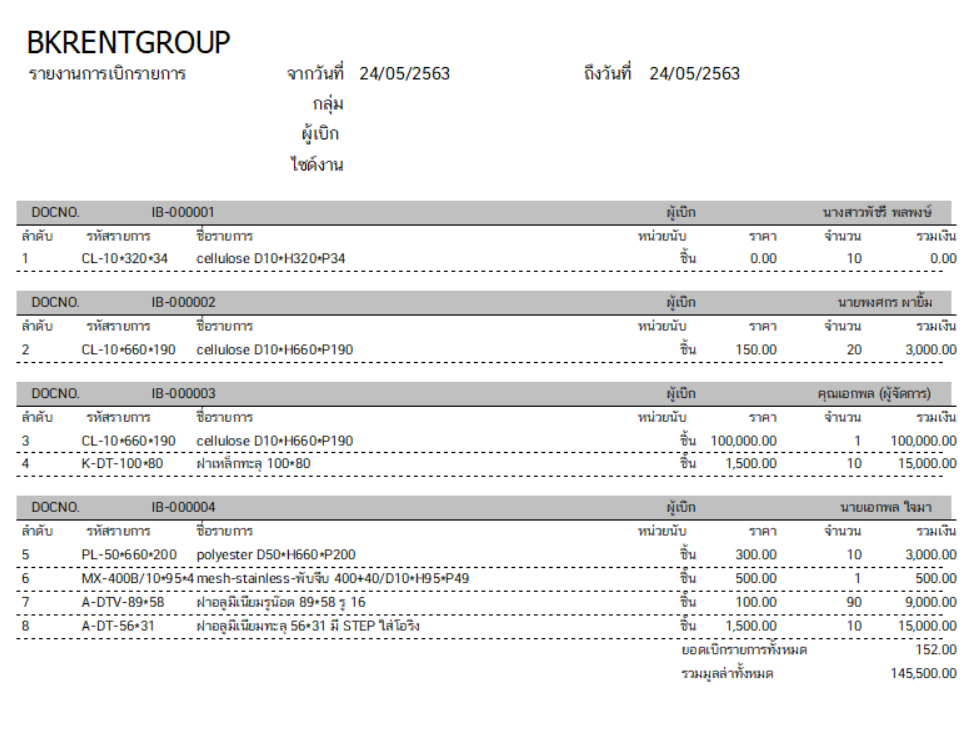
-แสดงแบบรวมการใช้แบบทั้งหมดได้ อิสระในวันที่กำหนดได้ทันที ง่ายต่อการตรวจสอบ
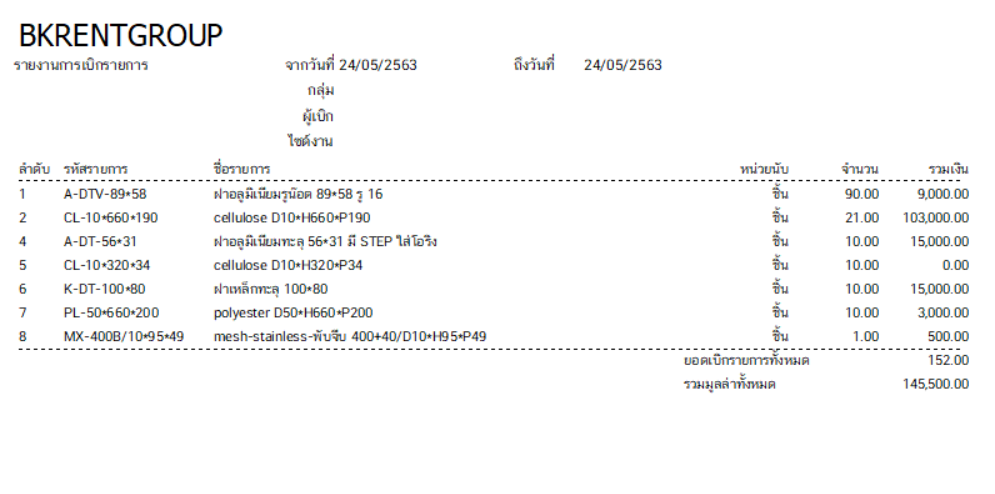
6. การตรวจสอบการทำงานบิลการยกเลิก การรับ เข้า ออก เพื่อป้องกันการทุจริดได้
แยกการค้นหาได้ ชัดเจนในเวลาที่กำหนด และสามารถพิมพ์รายงานการตรวจสอบได้
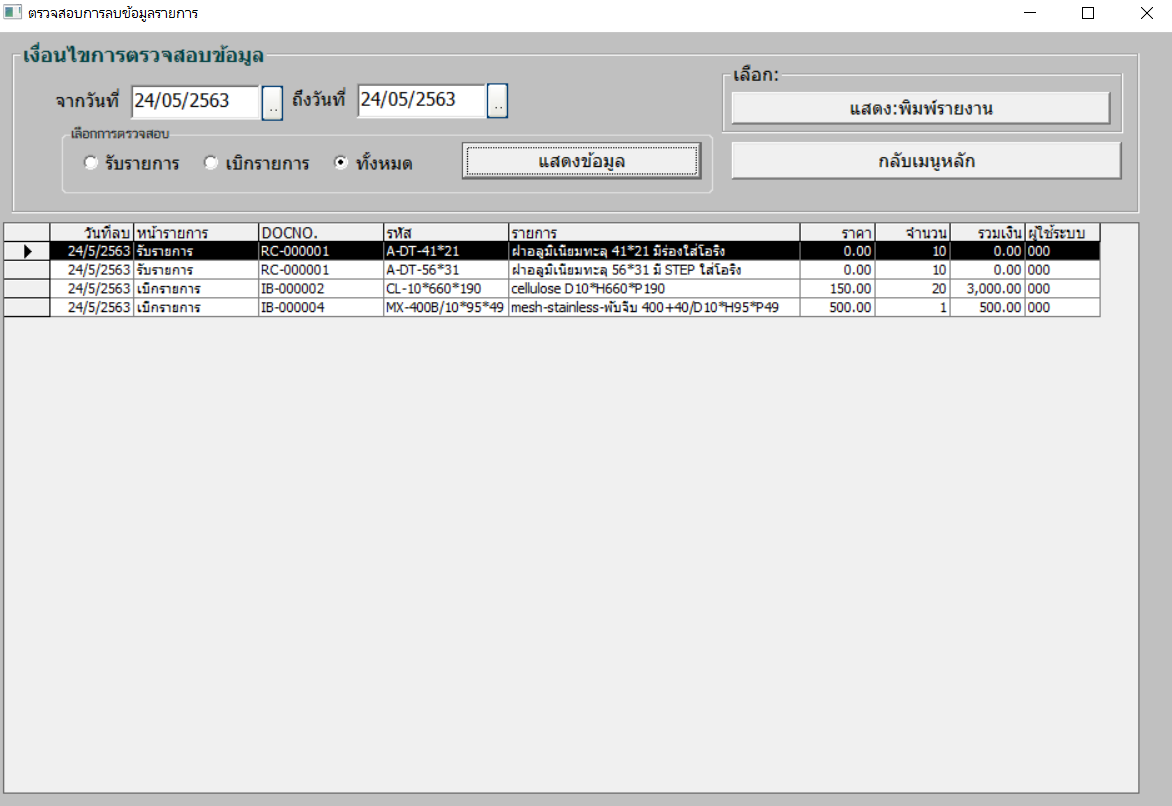
รายงานเพื่อพิมพ์เอกสารในการใช้งานได้ และมี กำกับผู้ใช้งานระบบที่ท้ายบิลในการออกเอกสารหรือแยก รายงาน การรับ เบิก ที่ยกเลิกได้อย่างชัดเจน
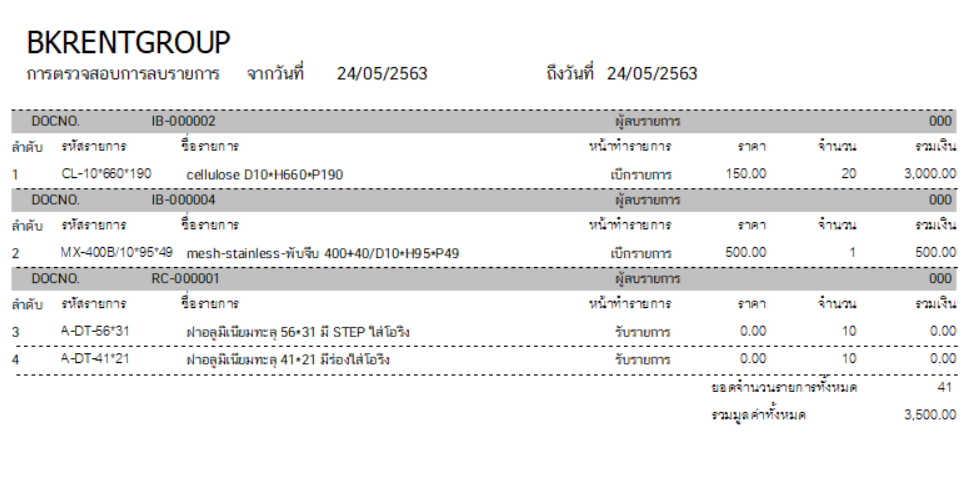
การราบงานแบบแยกรายละเอียด ดังภาพ
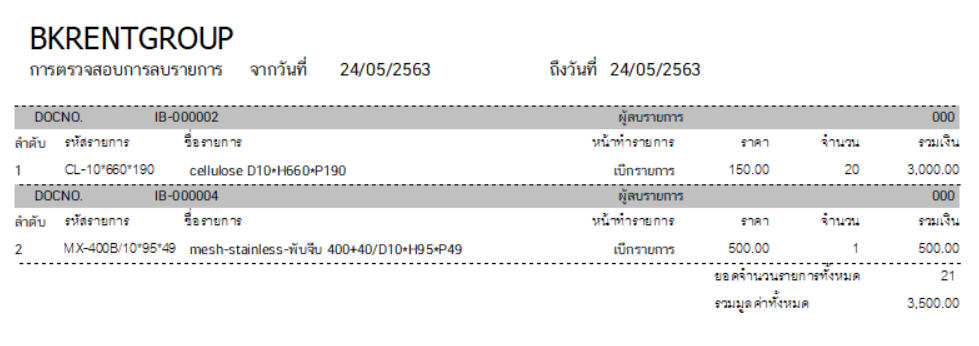
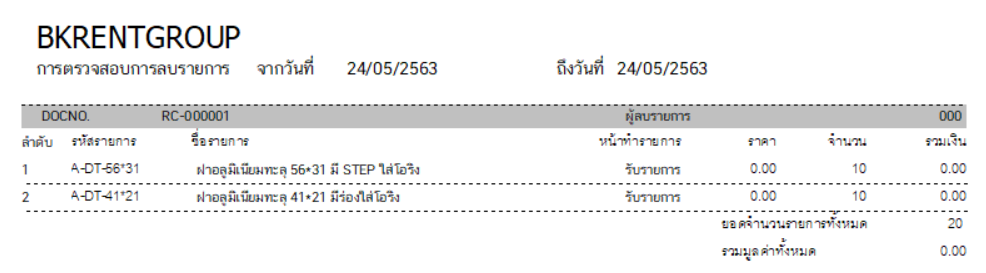
การรับเบิก สต๊อก// การปรับสต๊อก// สามารถทำงานผ่านเครื่องนับสต๊อกได้เพื่อ การใช้งานที่สะดวกรวดเร็ว โดยตรงเข้าโปรแรกมได้ทันที
เพียงสแกนข้อูลเพื่อมาทำงานได้ทันทีกับเซตที่มีเครื่องนับสต๊อก และออกรายงานเพื่อเก็บเอกสารได้
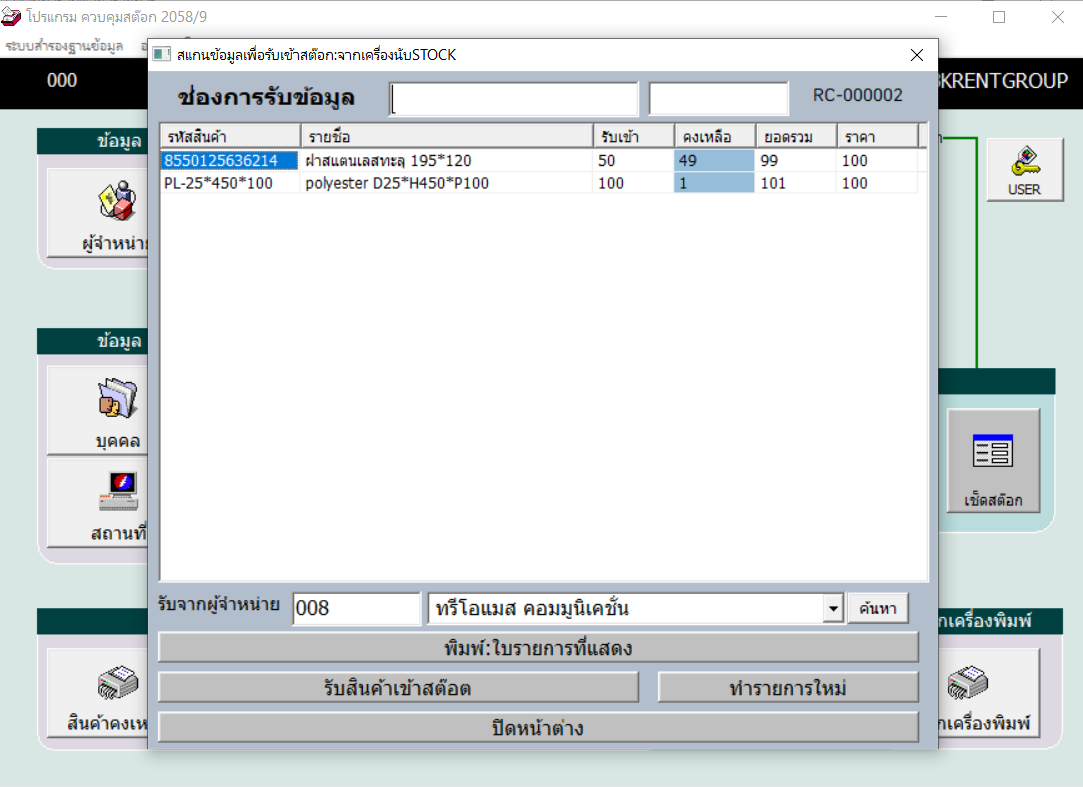
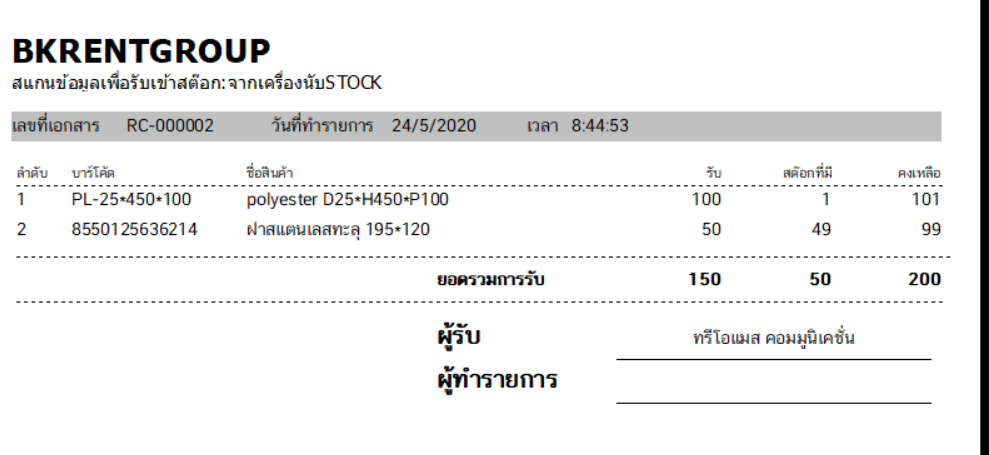
การรับเข้าจากเครื่องนับสต๊อก ดังภาพในกรณี สินค้าหมด จะโชวสีในช่องคงเหลือดังภาพ
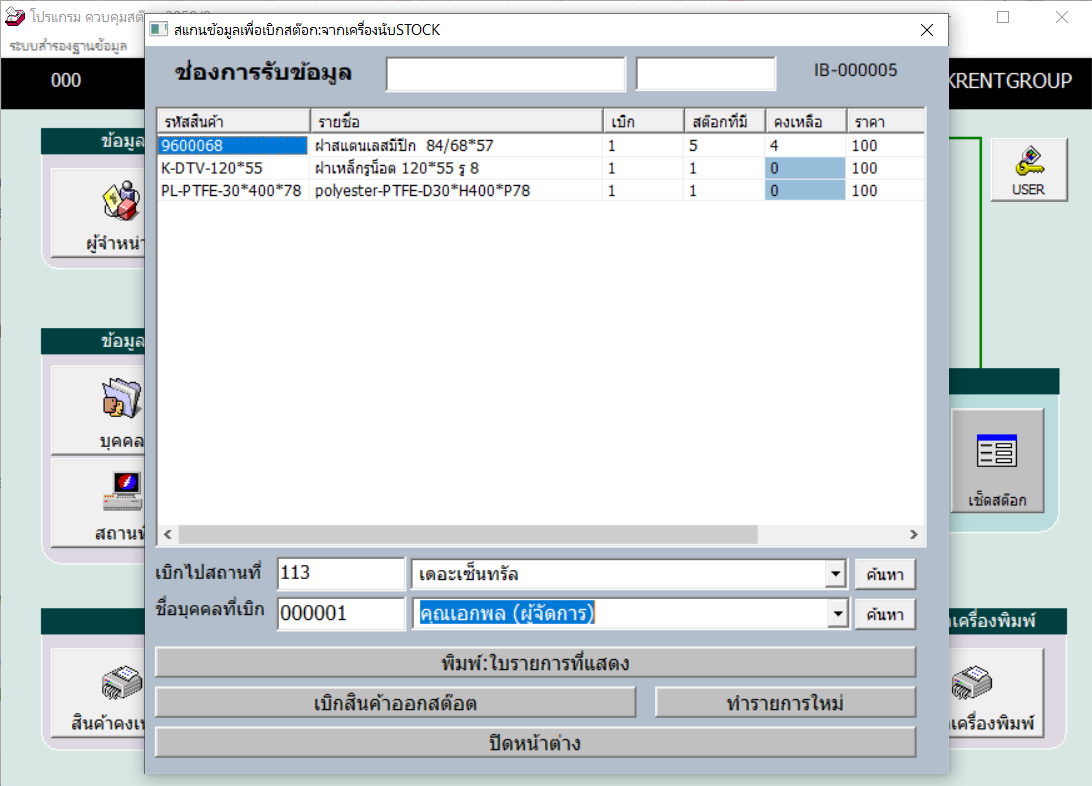
และสามารถพิมพ์รายการเบิกสินค้าได้ดังภาพ
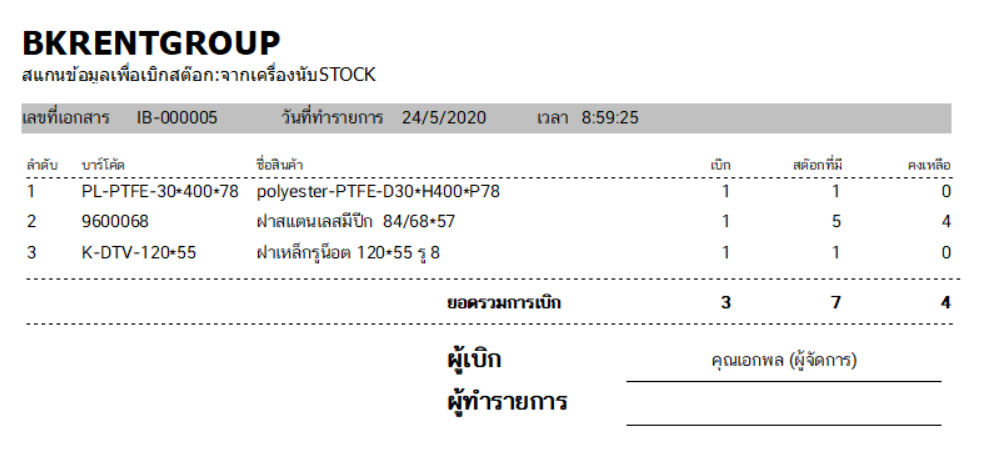
7. เมนูเลือกเครื่องพิมพ์ สามารถกำหนดเครื่องพิมพ์สำรับพิมพ์รายงานได้อย่างอิสระ โดยกดที่ปุ่มเลือกเครื่องพิมพ์ จากนั้นทำการเลือกเครื่องพิมพ์ และกดปุ่มบันทึก
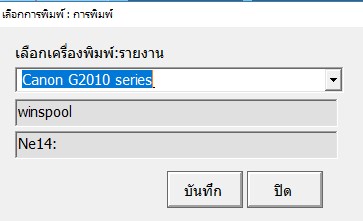
8. เมนู USER เป็นเมนูสำหรับในกรณีกำหนดผู้ใช้ระบบ โดยสามารถกำหนดสิทธิ์ของการใช้และการเข้าถึงข้อมูลของผู้ใช้ระบบแต่ละคนได้
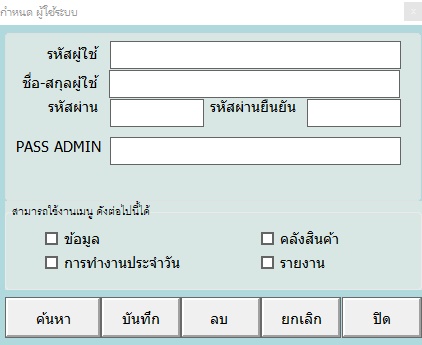
1.1 ใส่รหัสผู้ใช้, ชื่อ-สกุลผู้ใช้, รหัสผ่าน, รหัสผ่านยืนยัน รายละเอียดเหล่านี้คือรายละเอียดของผู้ใช้ระบบ
1.2 PASS ADMIN คือรหัสผ่านของเจ้าของกิจการ
1.3 กำหนดสิทธิ์ในการเข้าถึงข้อมูลต่างๆ ในระบบ โดยทำเครื่องหมายถูกในช่องสี่เหลี่ยมหน้าหัวข้อต่างๆ ที่เราจะ
กำหนดให้ผู้ใช้ระบบรายนี้สามารถเข้าถึงได้ หน้าหัวข้อไหนที่ไม่ได้ทำเครื่องหมายถูกไว้ ผู้ใช้ระบบรหัสนี้จะไม่สามารถเข้าไปใช้ได้
1.4 เมื่อใส่รายละเอียดครบแล้วกดปุ่มบันทึกข้อมูลก็จะถูกบันทึกเข้าไป
-ในกรณีต้องการค้นหารายละเอียดของผู้ใช้ระบบให้กดปุ่มค้นหา รายละเอียดของผู้ใช้ระบบก็จะขึ้นมา
-ในกรณีต้องการลบรายละเอียดของผู้ใช้ระบบให้ กดปุ่มค้นหา รายละเอียดของผู้ใช้ระบบก็จะขึ้นมา จากนั้นคลิกเลือกรายการที่ต้องการลบ รายการนั้นก็จะปรากฏขึ้นมา ใส่รหัสผ่านเจ้าของกิจการ แล้วกดลบ
- หากต้องการยกเลิกข้อมูลที่กำลังพิมพ์สามารถกดที่ปุ่มยกเลิก
- กดปุ่มปิด เพื่อปิดหน้าต่างนี้
มีระบบสำรองข้อมูลให้ใช้งาน หากเครื่องมีปัญหาสามารถย้ายข้อมูลเพื่อใช้งานได้ทันทีในการใช้งาน
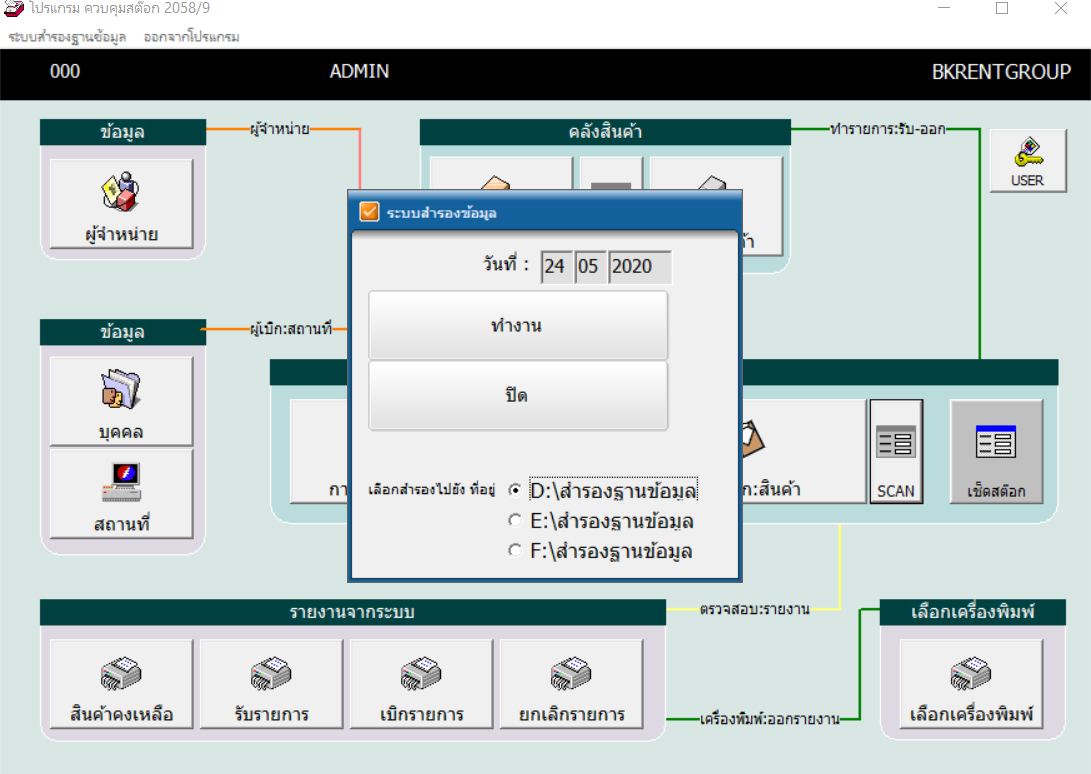
*** มีระบบพิมพ์บาร์โค้ดให้ใช้งานในระบบ *** แนะนำใช้เครื่องพิมพ์บาร์โค้ด ในการใช้งาน
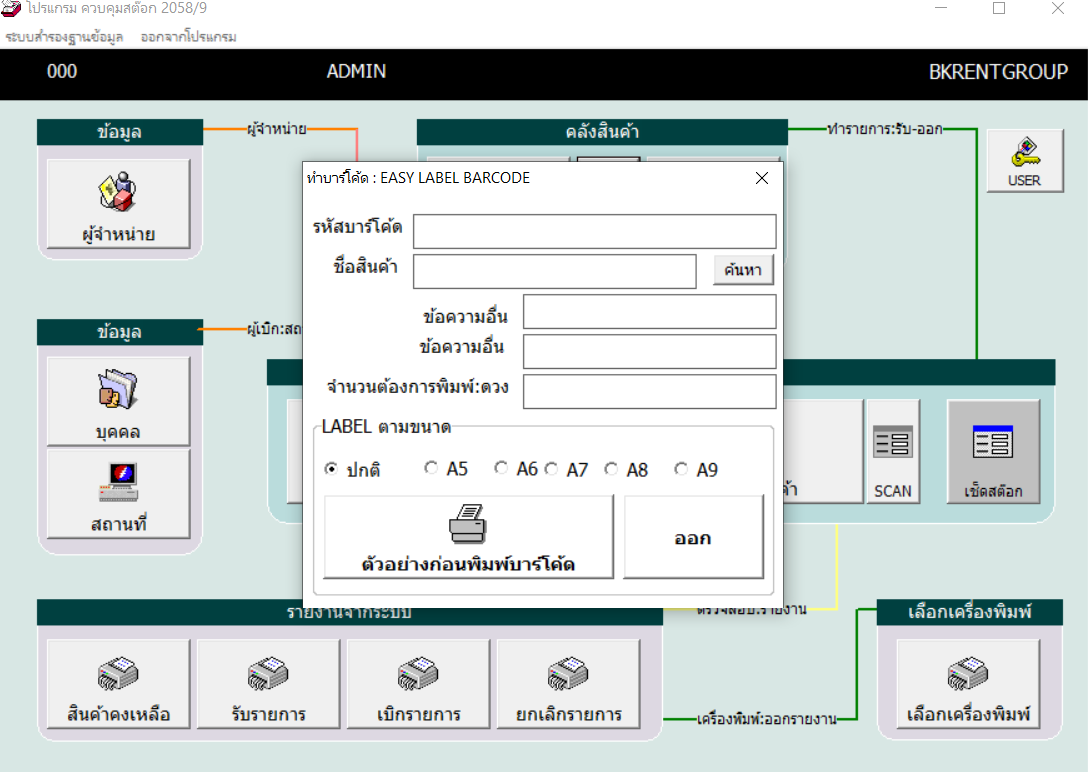
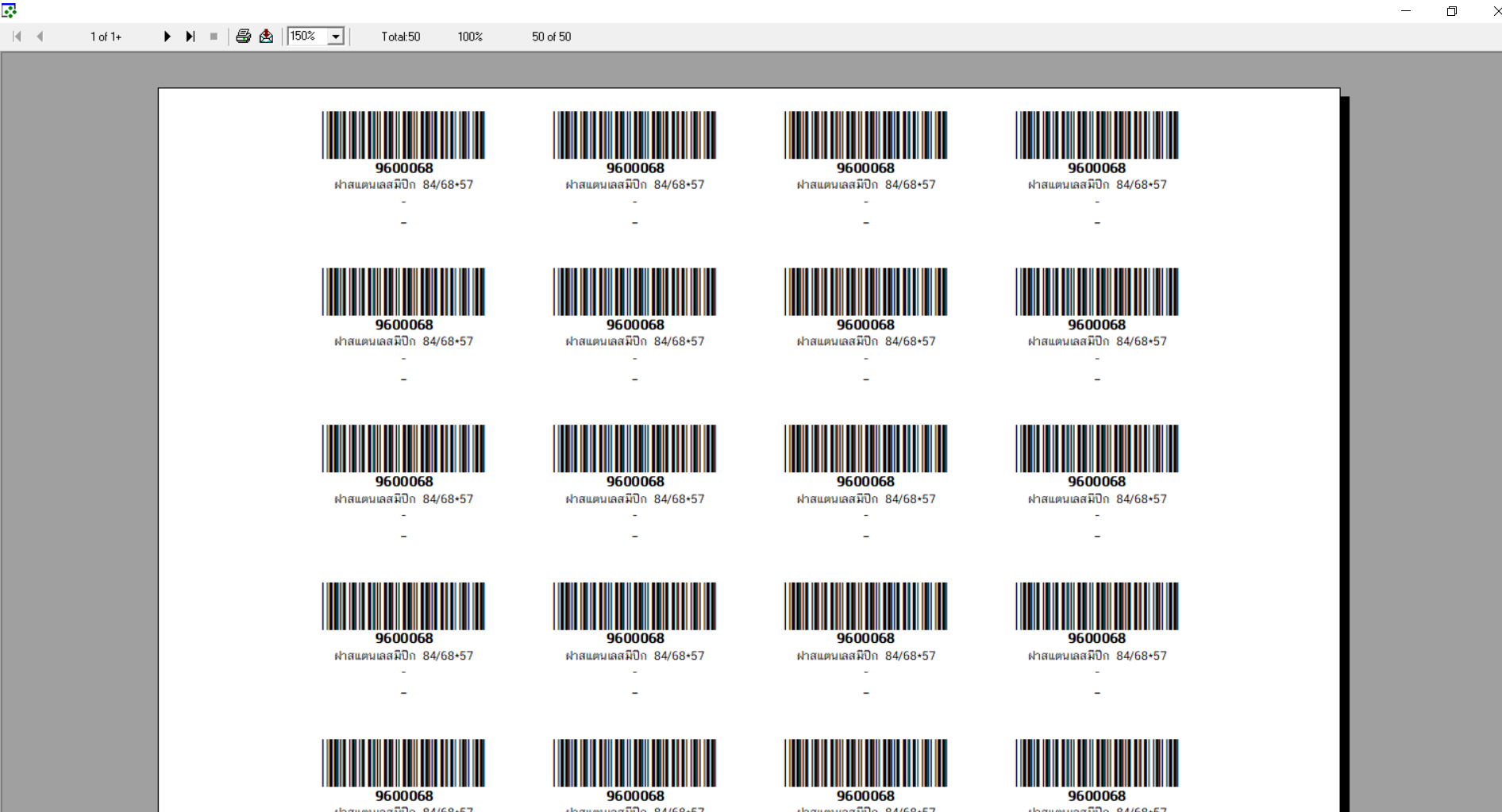









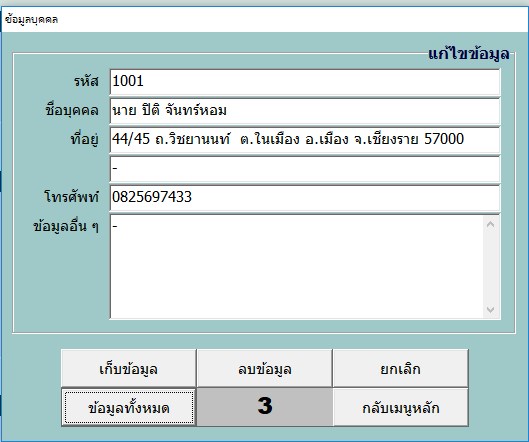
 จำหน่าย ระบบร้านค้า (ออฟไลน์) ระบบร้านค้าหลายสาขา (ออนไลน์) ระบบร้านวัสดุก่อสร้าง ระบบสปา ระบบฟิตเนส ระบบห้องเย็น และ อื่นๆ ครอบคลุม ทุกรูปแบบ
จำหน่าย ระบบร้านค้า (ออฟไลน์) ระบบร้านค้าหลายสาขา (ออนไลน์) ระบบร้านวัสดุก่อสร้าง ระบบสปา ระบบฟิตเนส ระบบห้องเย็น และ อื่นๆ ครอบคลุม ทุกรูปแบบ
 ธ.กสิกรไทย
ธ.กสิกรไทย